サイトを運営するなかで重要視すべき指標のひとつに「直帰率」があります。直帰率が「低い」とはどういうことを意味するのでしょうか?本記事では、直帰率とは何か、そして離脱率との違い、さらにGA4やUAでの直帰率の定義について解説します。
直帰率とは?直帰率が「低い」とは?
直帰率とは?
直帰率とは、サイト内のあるページに訪問した後、特にアクションを取ることなくそのままページを離れた人の割合のことです。
つまり、ある一定時間サイト内に滞在したり、リンクをクリックしたり、買い物したり、フォームに記入したり、という行動をとらずにサイトを離れてしまった人の割合です。
このガイドでは、以下をご説明します。
- 直帰率が「低い」とは?
- 直帰率はランキングファクターに含まれるのか?
- 直帰率と離脱率
- Google アナリティクス UA と GA4での直帰率の表示
- サイトの直帰率を知る方法
- 直帰率を下げる方法
それでは早速見てみましょう。
直帰率が「低い」とは?
大半のウェブサイトの平均直帰率は、だいたい26%から70%の間です。
しかし、直帰率は条件によって大幅に変わります。
業界の種類、トラフィックの流入元、トラフィックの訪問先、こういったものすべてが直帰率に影響を与えます。
ここで重要となるのは、背景や環境です。
様々なウェブサイトの平均直帰率を、いくつかこちらでご紹介します。
- eコマース・小売業のウェブサイト:20%~45%
- B2Bサイト:25%~55%
- リードジェネレーションサイト:30%~55%
- eコマース以外のウェブサイト:35%~60%
- ランディングページ:60%~90%
- 辞書、ポータル、ブログ:65%~90%
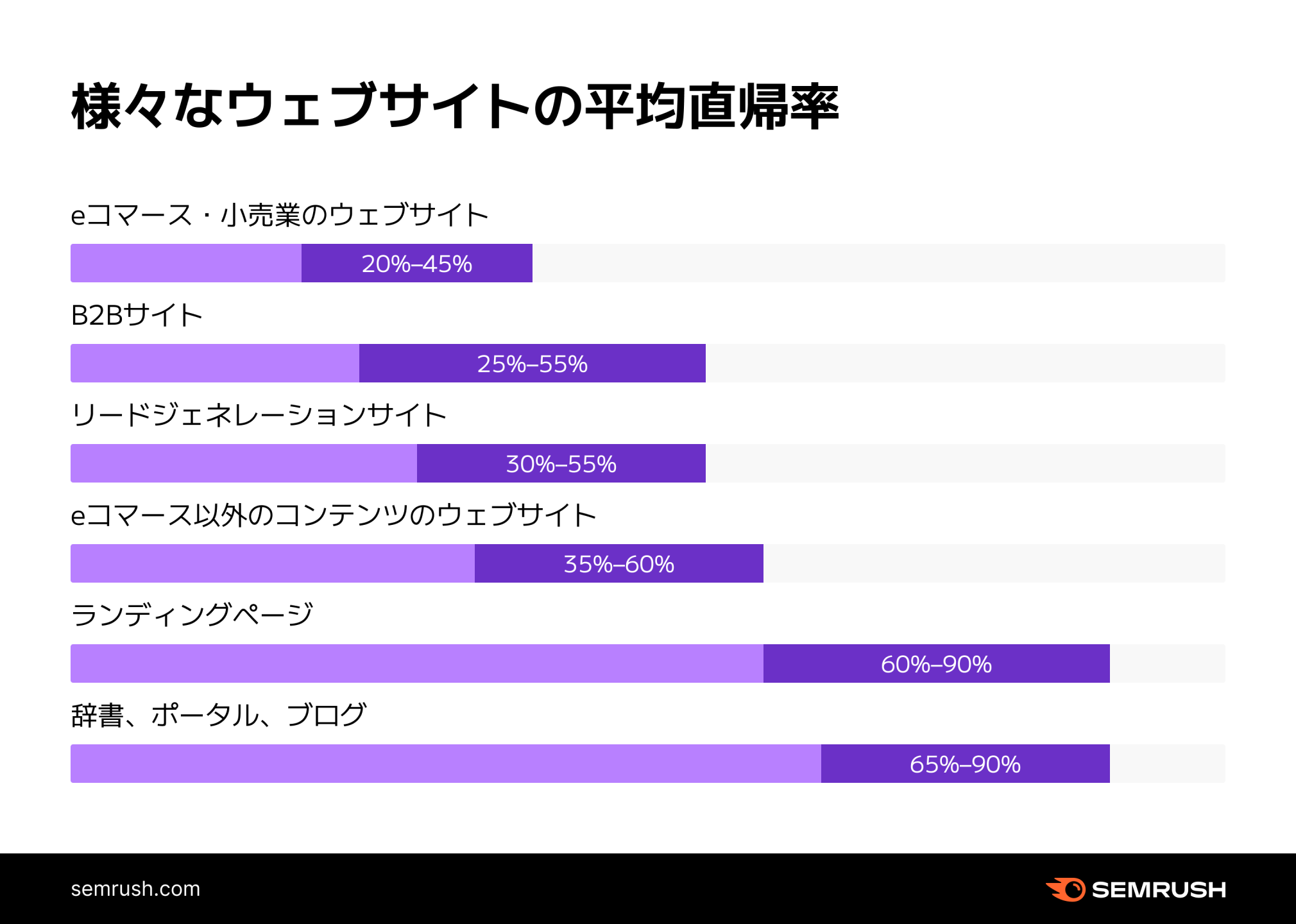
サイトの直帰率は、トラフィックソース(トラフィックの到達経路)によって劇的に変わる可能性があります。
以下は、トラフィックソース別の平均直帰率です。
- オーガニック検索:43.60%
- 有料検索:44.10%
- ダイレクト:49.90%
- リファラー:37.50%
- ディスプレイ広告:56.50%
- ソーシャルメディア:54%
- メール:35.20%
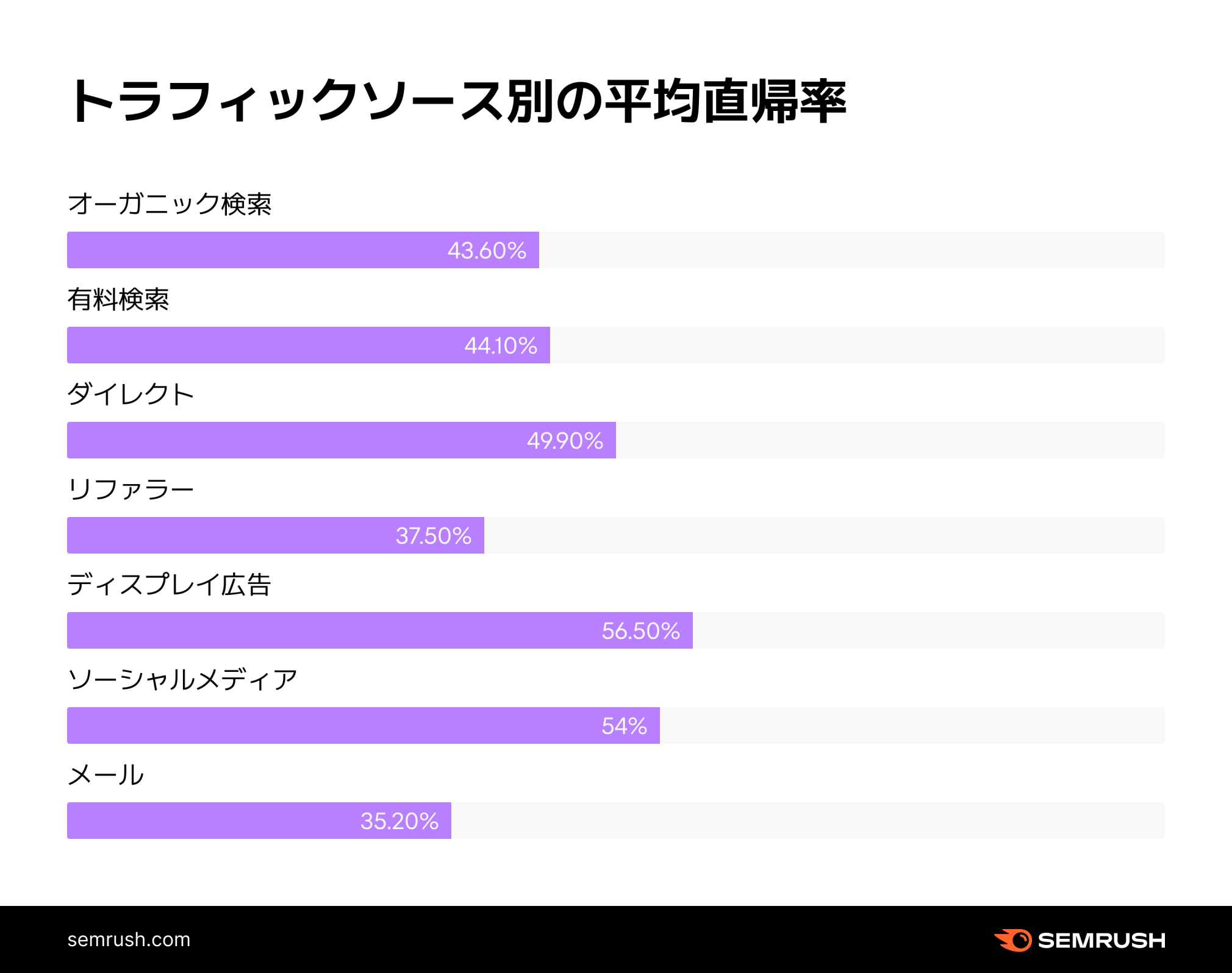
まとめると、考えるべきは「直帰率が低いとはどういうことか?」ではないのです。
重要なのは、「自社の直帰率を競合他社の直帰率とどのように比較するか?」です。
直帰率はランキングファクターに含まれるのか?
直帰率は、Googleのランキングファクター(検索順位に影響する項目)には含まれていません。
つまり、単なる指標でしかないのです。また、Google も繰り返し述べているように、直帰率は検索順位には直接影響しません。
(ただし、直帰率と検索順位の間に相関関係があるとする研究もいくつかあります。)
しかし、サイトの直帰率はなるべく改善すべきでしょう。 なぜでしょうか?
直帰率が高いということは、以下のような他のSEO要素が弱い証拠でもあるからです。
- 読み込み速度が遅い
- ウェブデザインの質が悪い
- コンテンツとキーワードが一致していない
- モバイル向けに最適化されていない
直帰率を「修正」しようとする場合、通常はこのうちのいずれかの問題を解決することになります。
また、直帰率が低いということは、一般的にそのコンテンツが魅力的である、または有用であると考えられます。
Googleは間違いなく、そのことを気にしているはずです。
直帰率と離脱率
離脱率は、サイト内のページを複数訪問した後で、ある特定のページを離れた人の割合です。
例えば、ブログ記事にアクセスした訪問者がいるとしましょう。
その訪問者は、その後内部リンクをクリックし、他の記事にもアクセスしました。そして2つ目の記事を読んだ後、ブラウザーを閉じました。
この場合は直帰ではありません。
しかし、訪問者は2つ目の記事でサイトを離れているので、そのページの離脱率が増えることになります。
一方、直帰率は、サイト内のあるページを訪れ、そのままそのページを離れた人の割合です。
例えば、ブログ記事にアクセスした訪問者がいるとしましょう。その訪問者は、それから数秒後にブラウザーを閉じました。
この場合は直帰になります。この場合、そのページの直帰率が増えます。
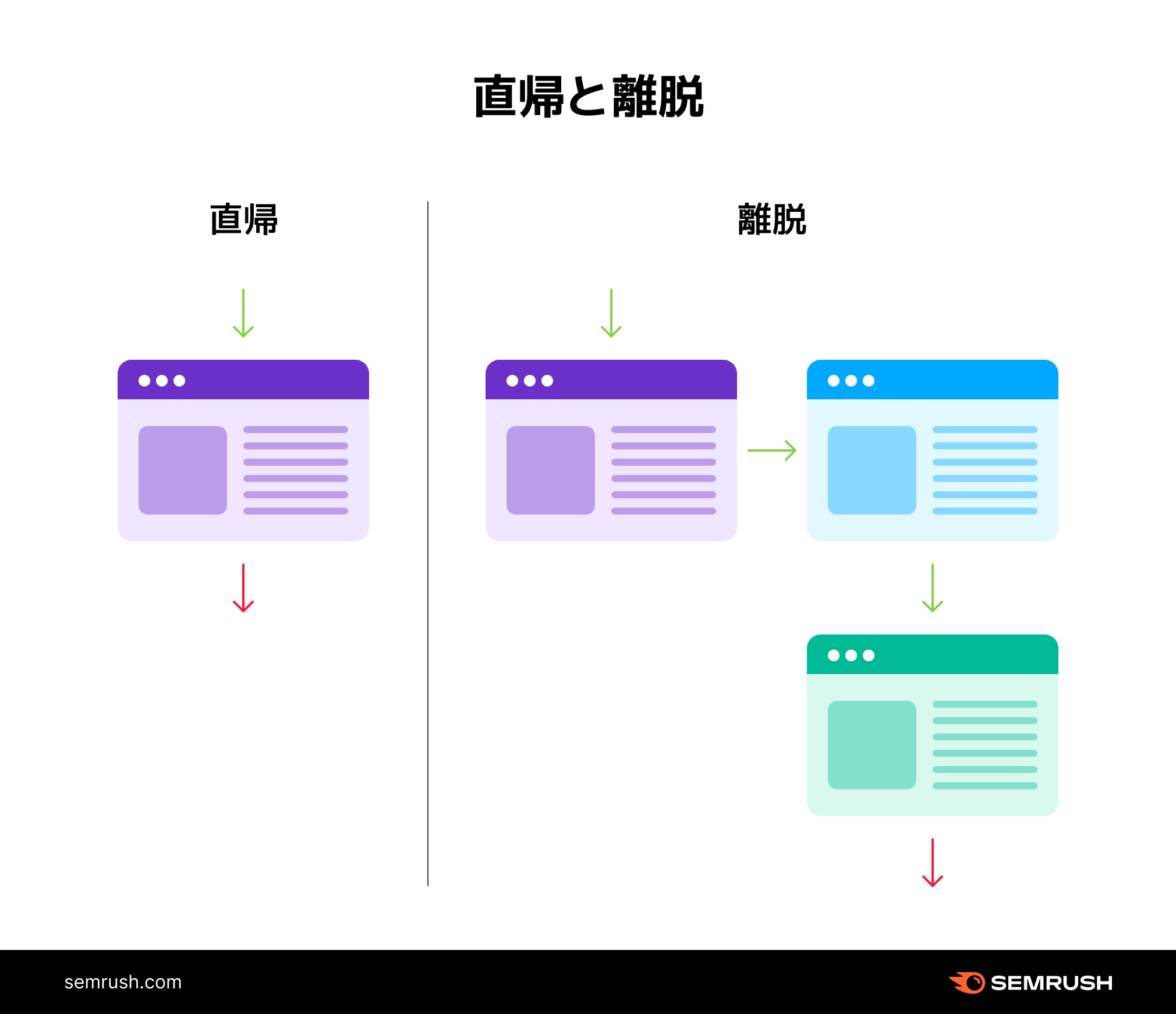
つまり、直帰はすべて離脱です。しかし、離脱がすべて直帰だということにはなりません。
Google アナリティクスでの直帰率の表示:UAとGA4
Google アナリティクスには現在、2つのデータ収集技術が実装されています。ユニバーサル アナリティクス(UA)とGA4です。
この2つは、直帰率をそれぞれ別々の方法で測定しています。
ユニバーサル アナリティクスでは、直帰率は次のように定義されています。
「ページとのインタラクションがなかった単一ページセッションの割合」。
つまり、訪問者がページを訪れ、コンテンツを数分間閲覧してからページを離れた場合、このセッションは直帰としてカウントされます。
UAダッシュボードでは、直帰率の指標は次のように表示されます。
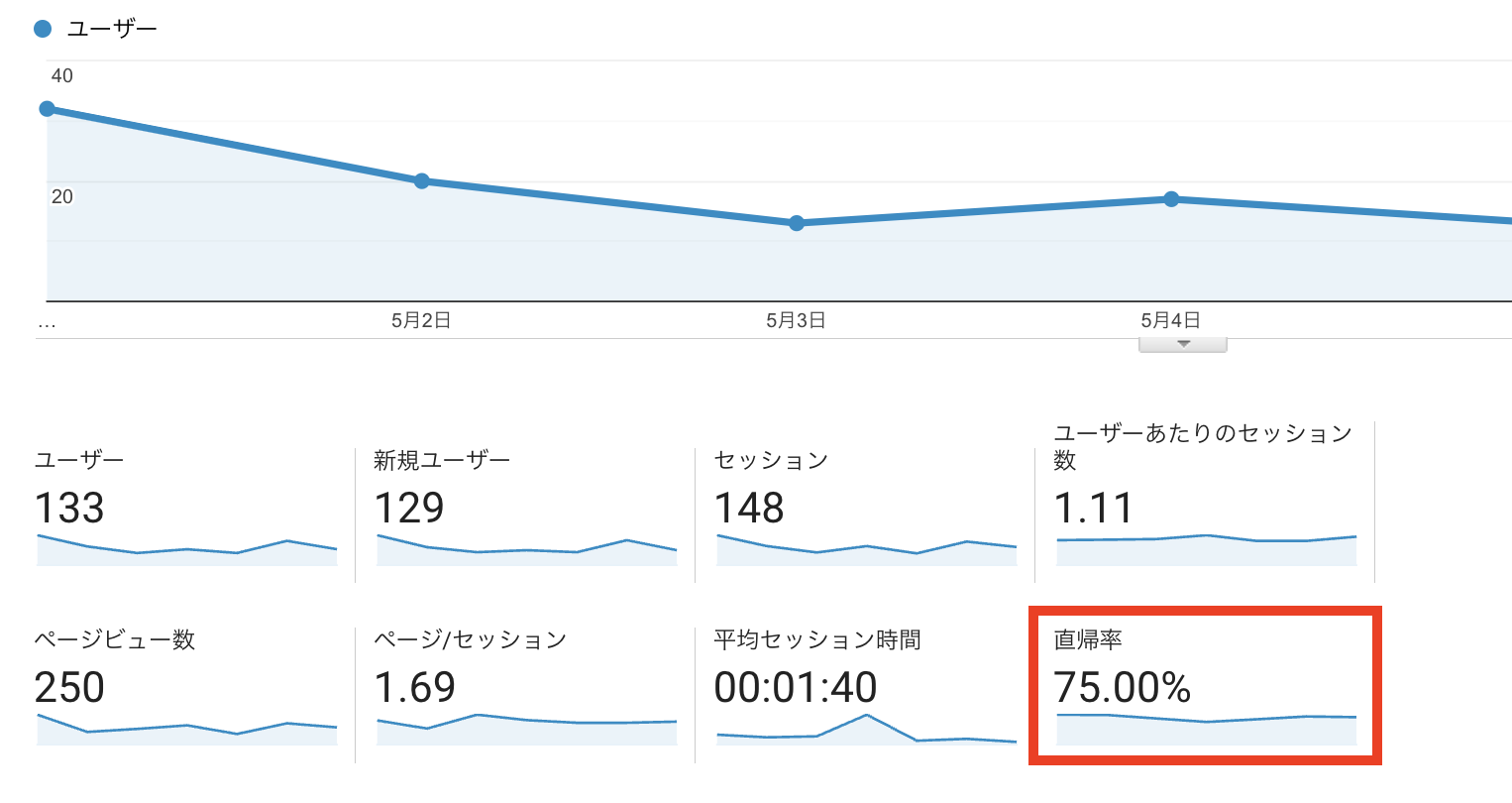
GA4では、直帰率は次のように定義されています。
「エンゲージメントセッションではなかったセッションの割合」。
エンゲージメントセッションとは、1回の訪問で10秒以上滞在したか、1回以上のコンバージョンがあったか、複数のページを閲覧したセッションのことです。
つまり、訪問者がページを訪れ、コンテンツを10秒以上閲覧してからページを離れた場合、このセッションは直帰としてカウントされません。
その他のアクションを一切実行しなかったとしてもです。
GA4ダッシュボードでは、直帰率は次のように表示されます。
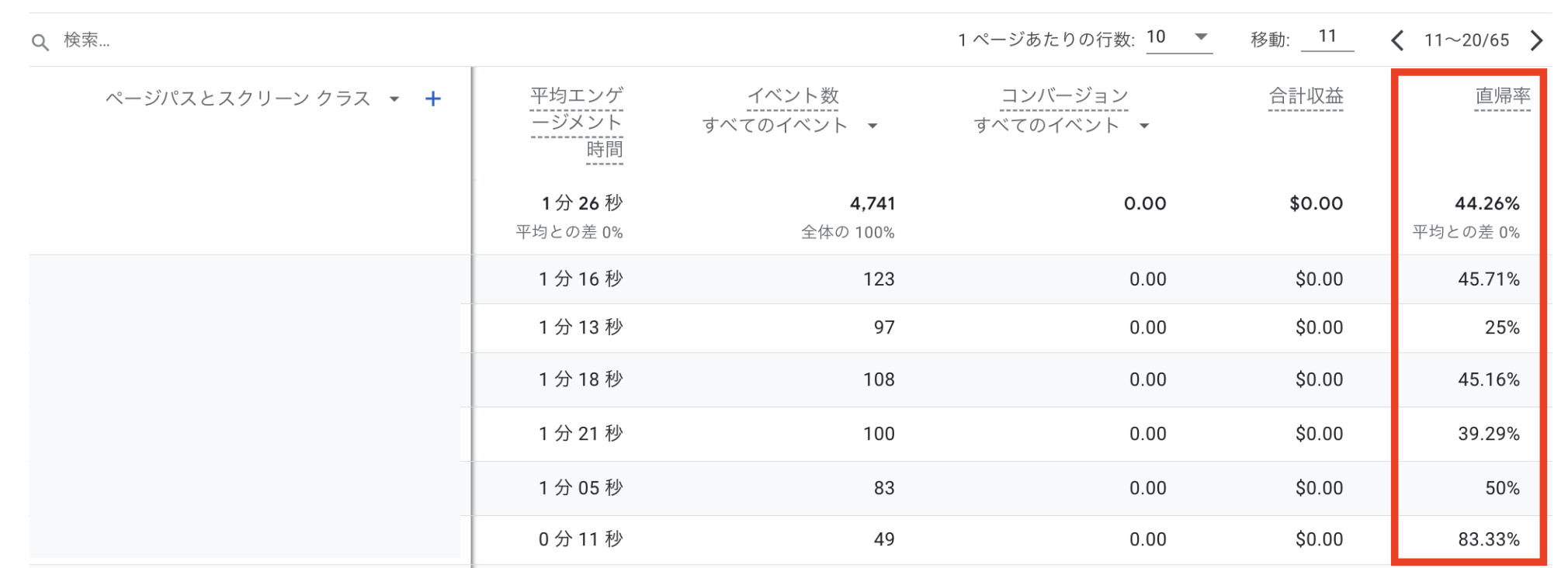
Googleは2024年7月1日にユニバーサル アナリティクスの使用を停止する予定であることを考えると、この違いを留意しておいたほうがよいでしょう。
しかし、肝心な点はどちらでも同じです。
直帰率は、ユーザーのエンゲージメントを測る方法です。
訪問者には、サイトに来てもらったあとに何かアクションをしてもらうのが理想です。それがたとえ、他のページをざっと閲覧するだけでもよいのです。
訪問者が何もしないということは、そのページにはコンテンツ、レイアウト、広告文、ユーザーエクスペリエンスのいずれかの問題があるということです。
サイトの直帰率を知る方法
ページの直帰率は、単一ページ訪問数をサイトの合計訪問数で割って算出されます。
ページの直帰率 = 単一ページ訪問数 ÷ 合計訪問数
例えば、100人のユーザーがサイトを訪れ(合計訪問数)、そのうち10人が何のアクションも実行せずに離れた(単一ページ訪問数)場合、ページの直帰率は10%です。
10% = 10 ÷ 100
Google アナリティクスを使うと、簡単にページの直帰率を確認できます。
ユニバーサル アナリティクス
ユニバーサル アナリティクスで直帰率を確認するには、データ表が載っている任意のレポート(集客、行動、またはコンバージョンのタブ)を選びます。これらのレポートにはすべて、直帰率の指標が含まれています。
例えば、「行動」、「サイトコンテンツ」、「すべてのページ」の順でクリックした場合、レポートには「直帰率」の列が表示されます。
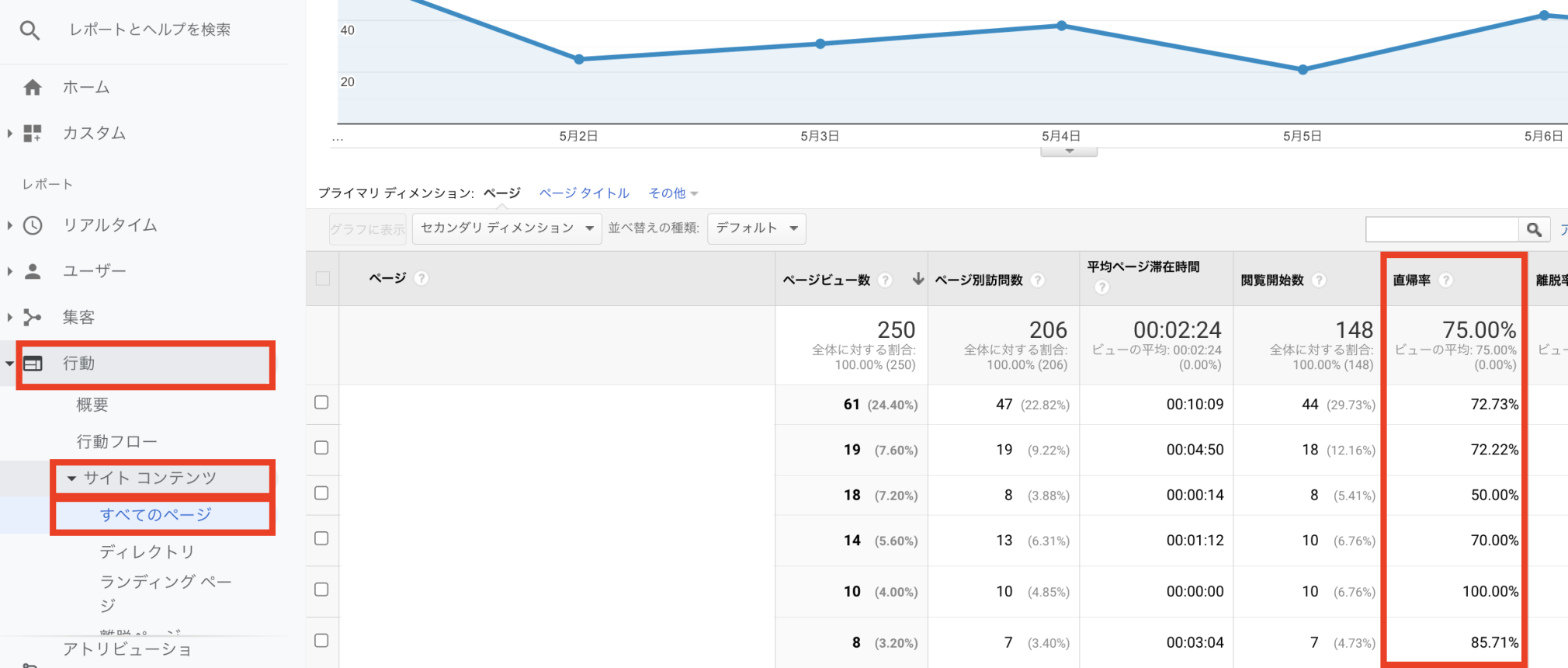
各ページの直帰率を確認する場合は、表からエントリーを1つ選んでクリックします。
ここでは「/home」を例にしてみましょう。

エントリーをクリックすると、そのページに関する詳細が具体的に表示されます。
チャートや、ページの平均直帰率の時間的推移なども含まれます。
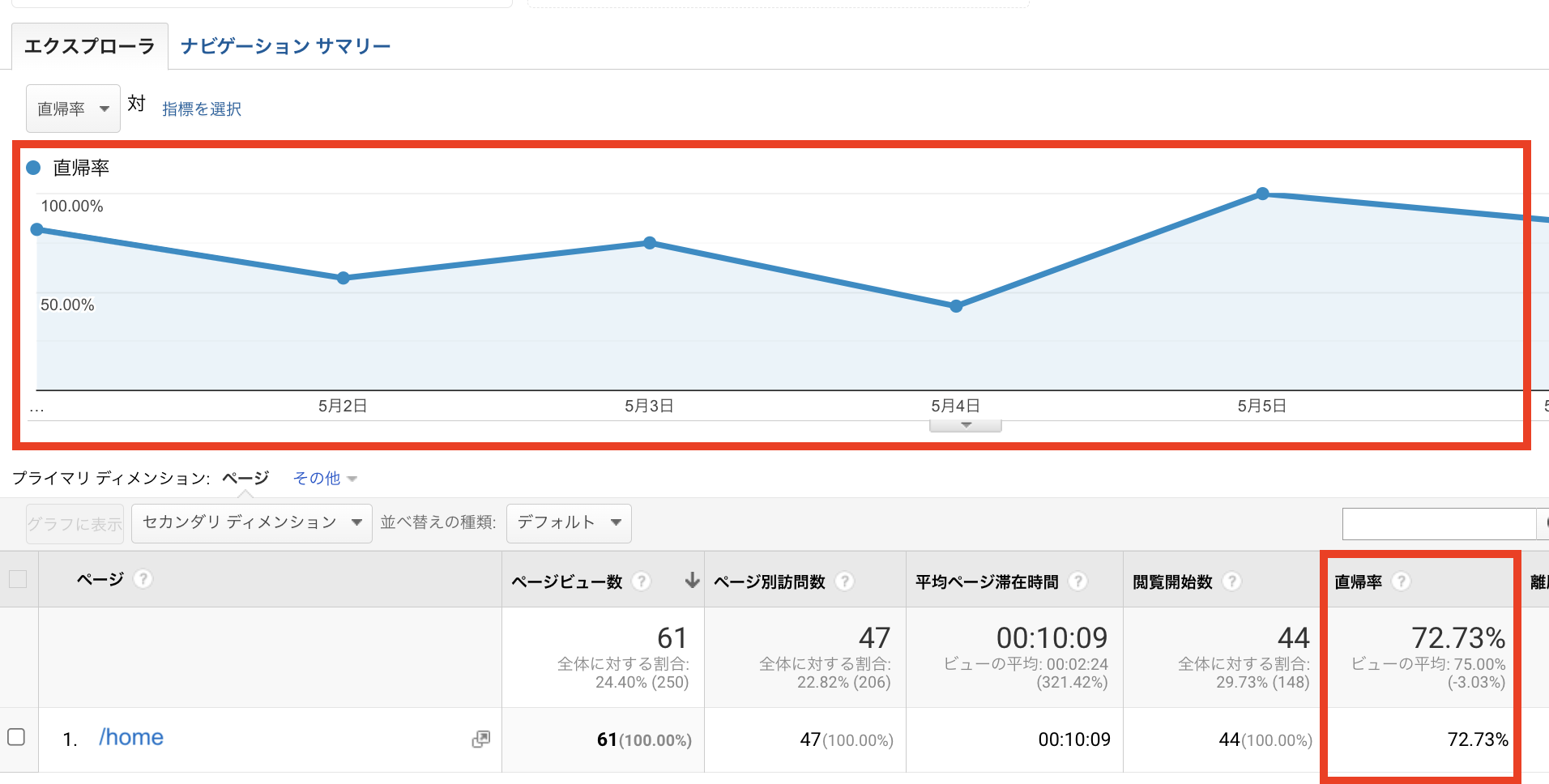
アドバンス検索機能を使用して、一致や除外、ディメンションや指標といった項目を追加することで検索結果を絞り込むこともできます。
表の上にある「アドバンス」ボタンをクリックします。
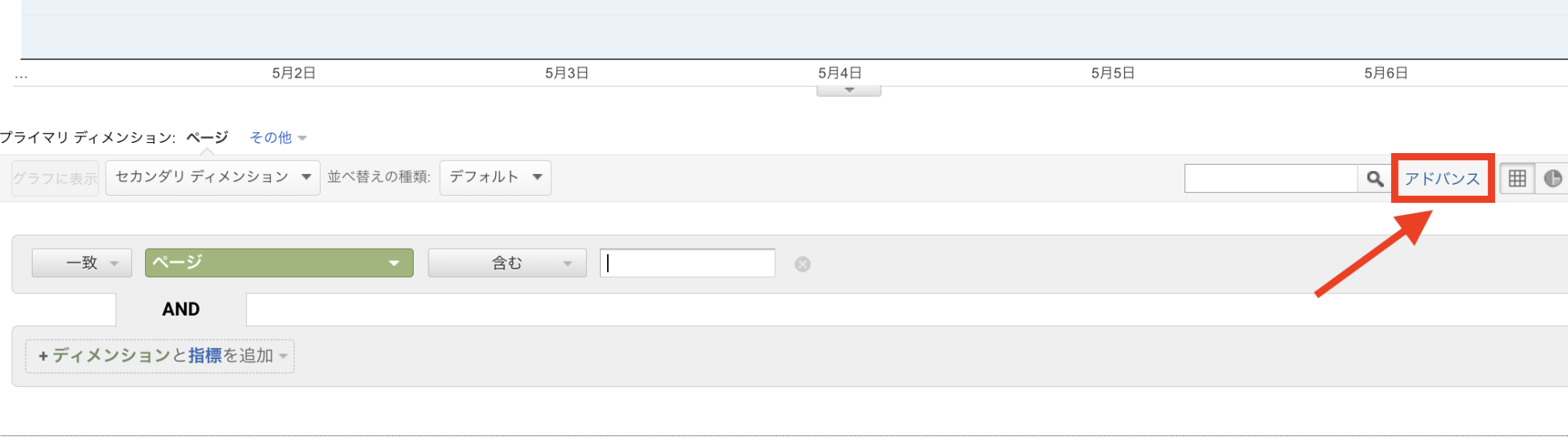
ドロップダウン形式のフォームが開き、データセットをさらに絞り込むことができます。
ヒント:直帰率が他のページより高いページがあり、そのページによって全体の割合を左右させたくない場合は、直帰率の高いページをレポートから除外することができます。
例えば、Eコマースサイトのページのパフォーマンスを知りたいとします。
ホームページにはたくさんのトラフィックがあることがわかります。しかし、ここでより注目したいのは、サイトの他のページに訪問者がどのように反応しているかということです。
「アドバンス検索フォーム」を使用して、Google アナリティクスのレポートから「/home」を除外します。
以下のようになります。
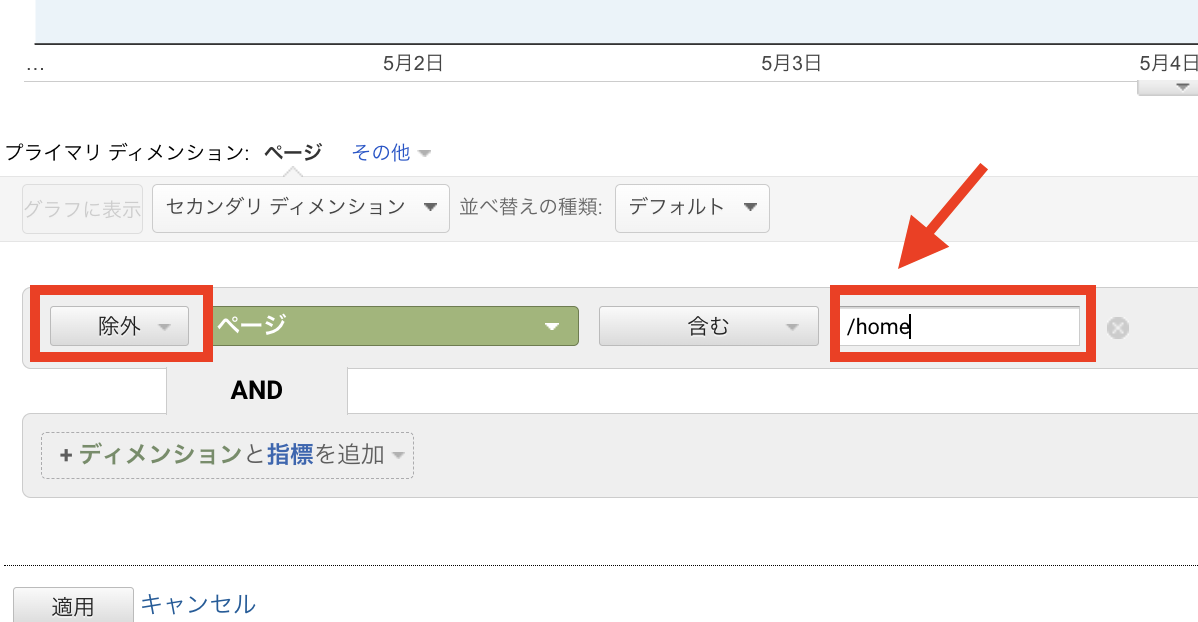
「適用」をクリックすると、アドバンス検索フィルターがオンになり、「/home」ページが表示されな句なります。
GA4
GA4で直帰率をチェックする際は、少しテクニックが必要になります。
まず左側の「レポート」タブをクリックします。
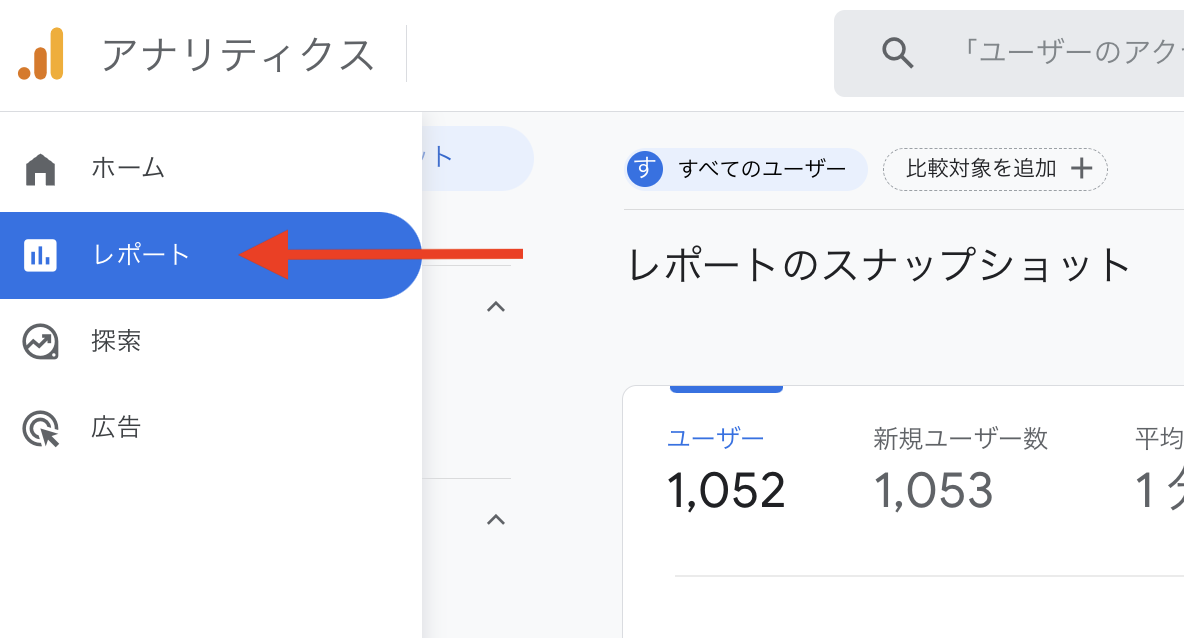
次に「エンゲージメント」をクリックし、「ページとスクリーン」をクリックします。
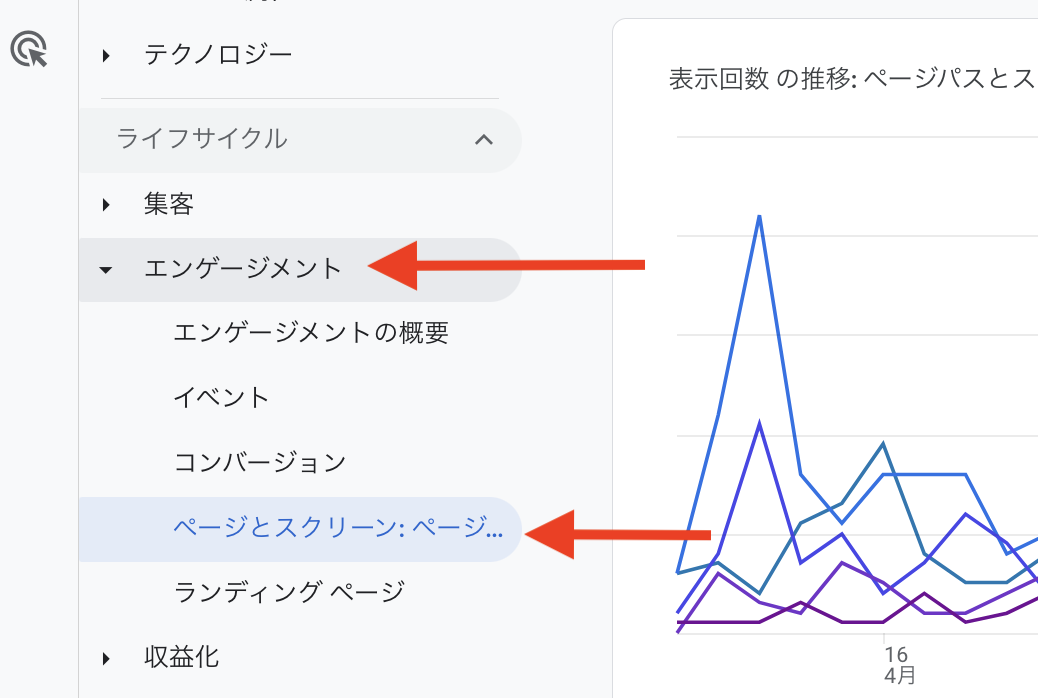
次に、画面の右上にある鉛筆アイコンでレポートをカスタマイズします。
以下のようになります。
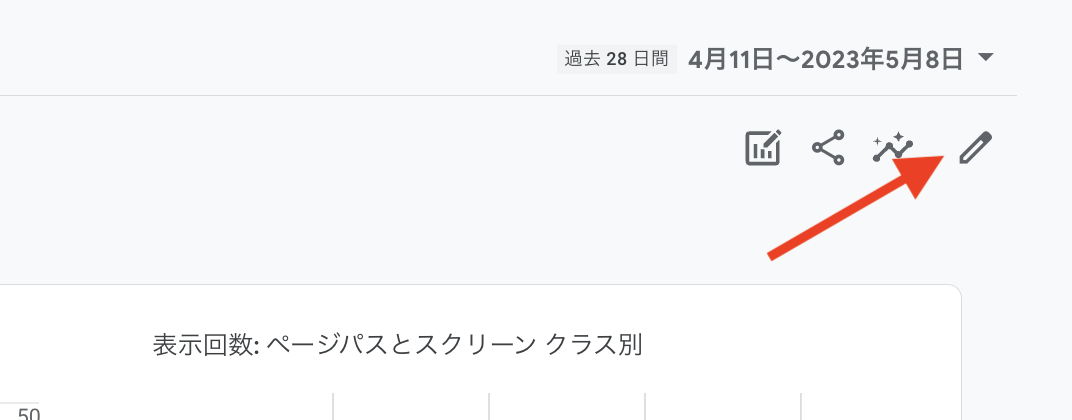
アイコンの右側にサイドバーが表示されます。
そのサイドバーで「指標」を選択します。
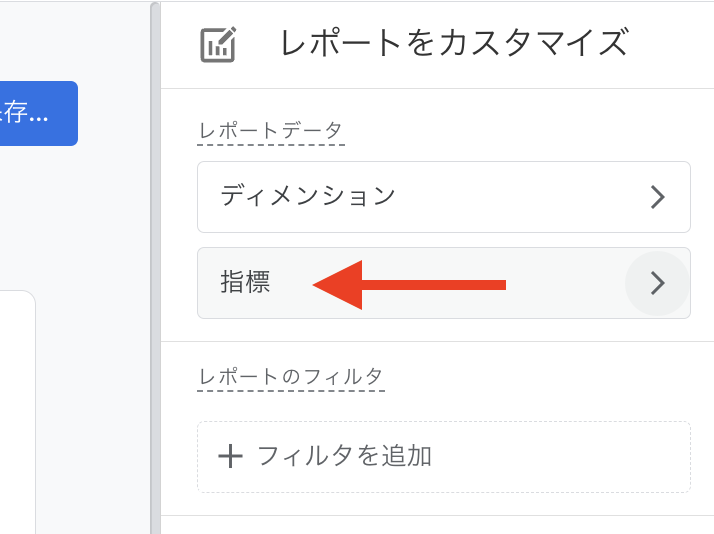
このサイドバーには、「ページとスクリーン」レポートに含まれるデフォルトの指標が表示されます。
一番下の「指標を追加」をクリックします。
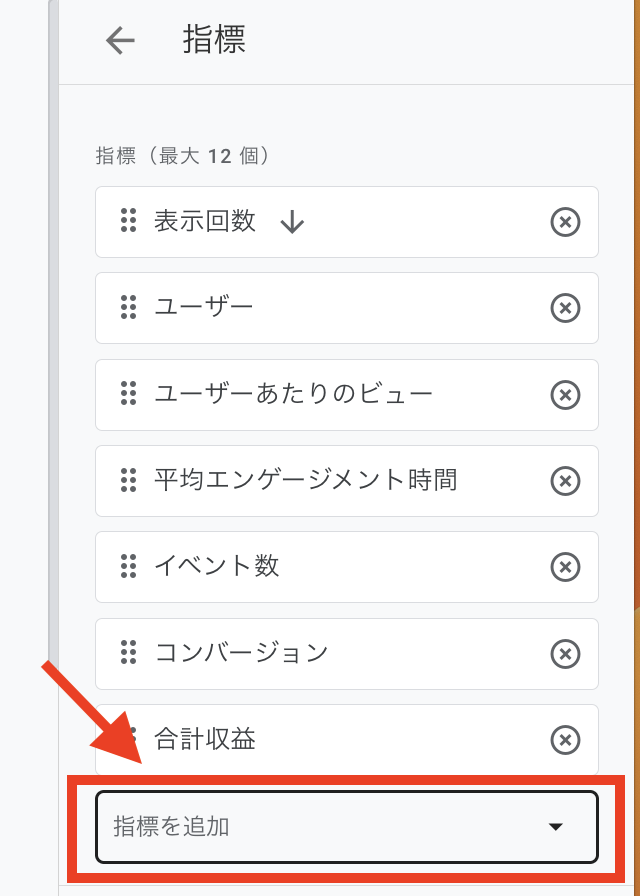
次に、「直帰率」を選択します。
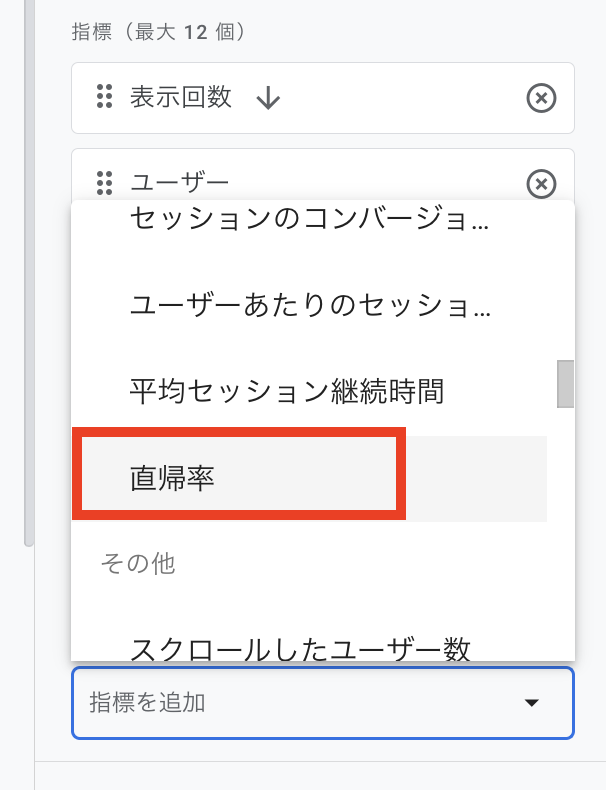
「直帰率」の横にある6個のドットをクリックし、そのまま最上列になるようドラッグします。
以下のようになります。
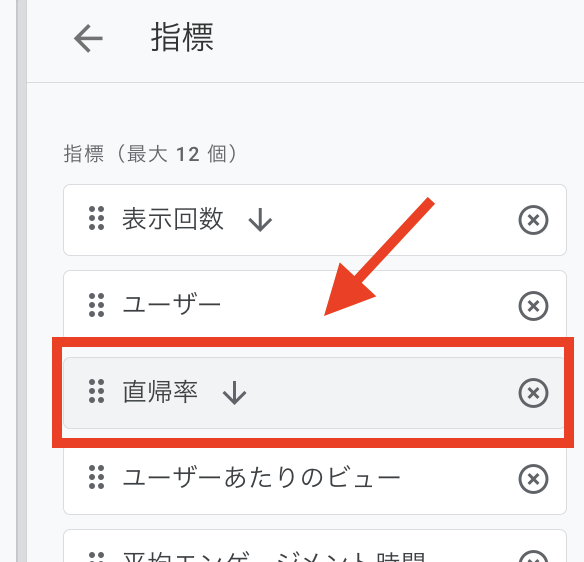
次に、「適用」をクリックします。
これで直帰率がレポートに含まれるようになりました。その状態で「保存」をクリックし、「現在のグラフへの変更を保存」をクリックします。
「保存」をクリックします。
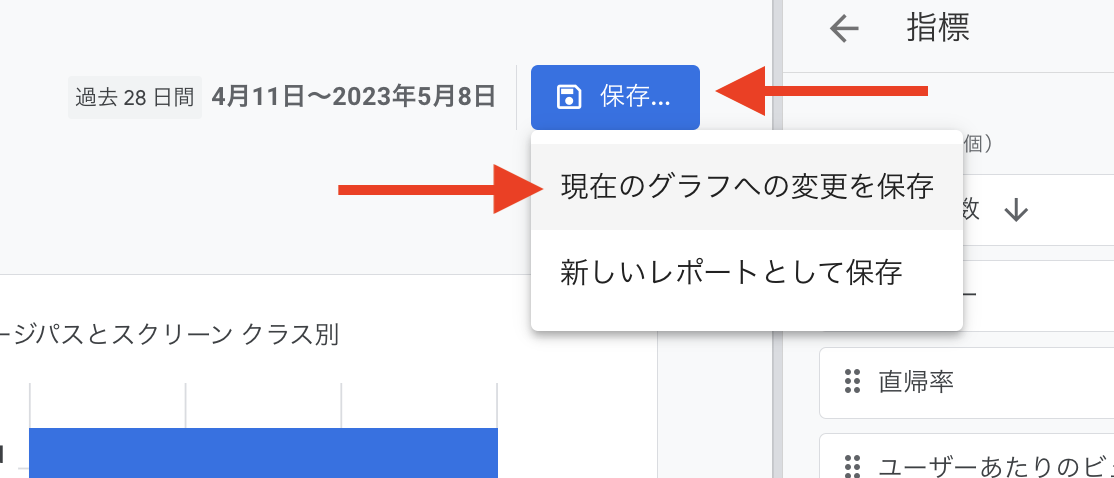
元のページに戻り、標準レポートがカスタマイズされて直帰率が含まれるようになったことを確認します。
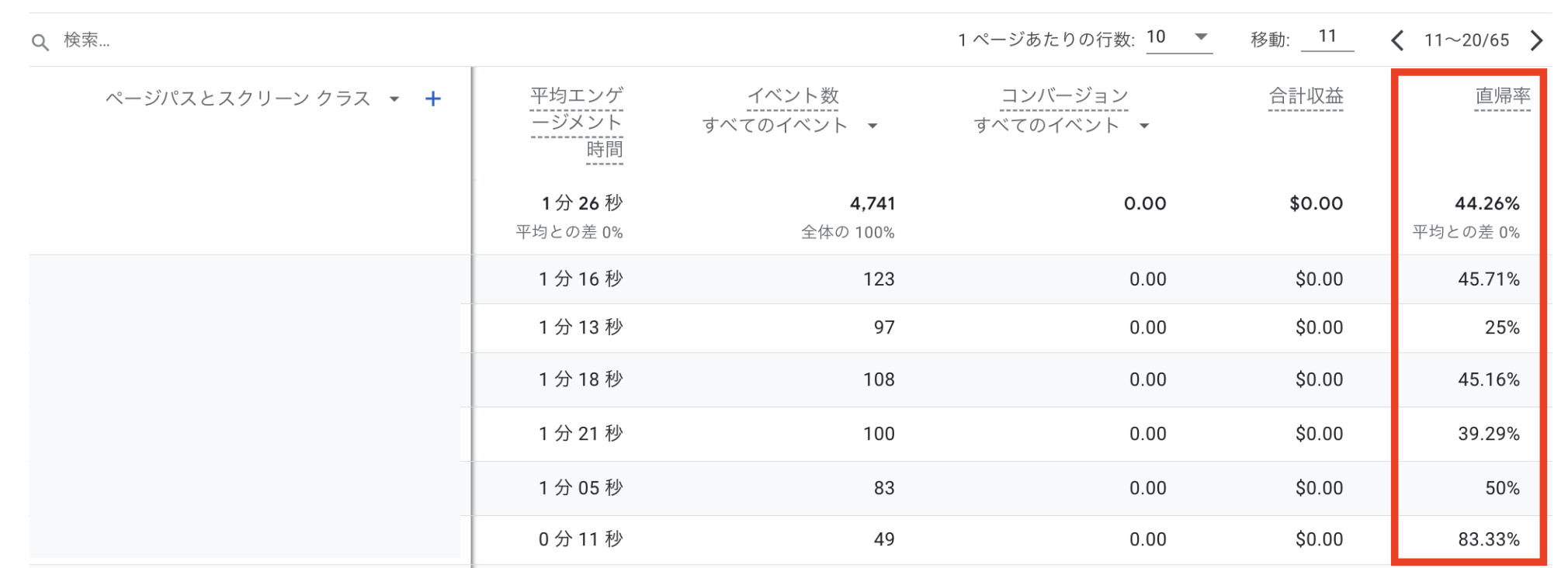
直帰率を下げる方法
ここでは、ユーザーエクスペリエンス、エンゲージメント、そして最終的には直帰率を改善するための6つの方法をご説明します。
ページ読み込み速度を改善する
ページ読み込み速度によって、ユーザーエクスペリエンスが変動します。ページ読み込み時間が長いと、ユーザーが直帰する確率が上がります。
それも"大幅に"確率が上がります。
1,100万ページを対象にしたGoogleのページ速度の調査でも、この相関関係が裏付けされています。
ページ読み込み時間とユーザーが直帰する確率は、以下のような関係になっています。
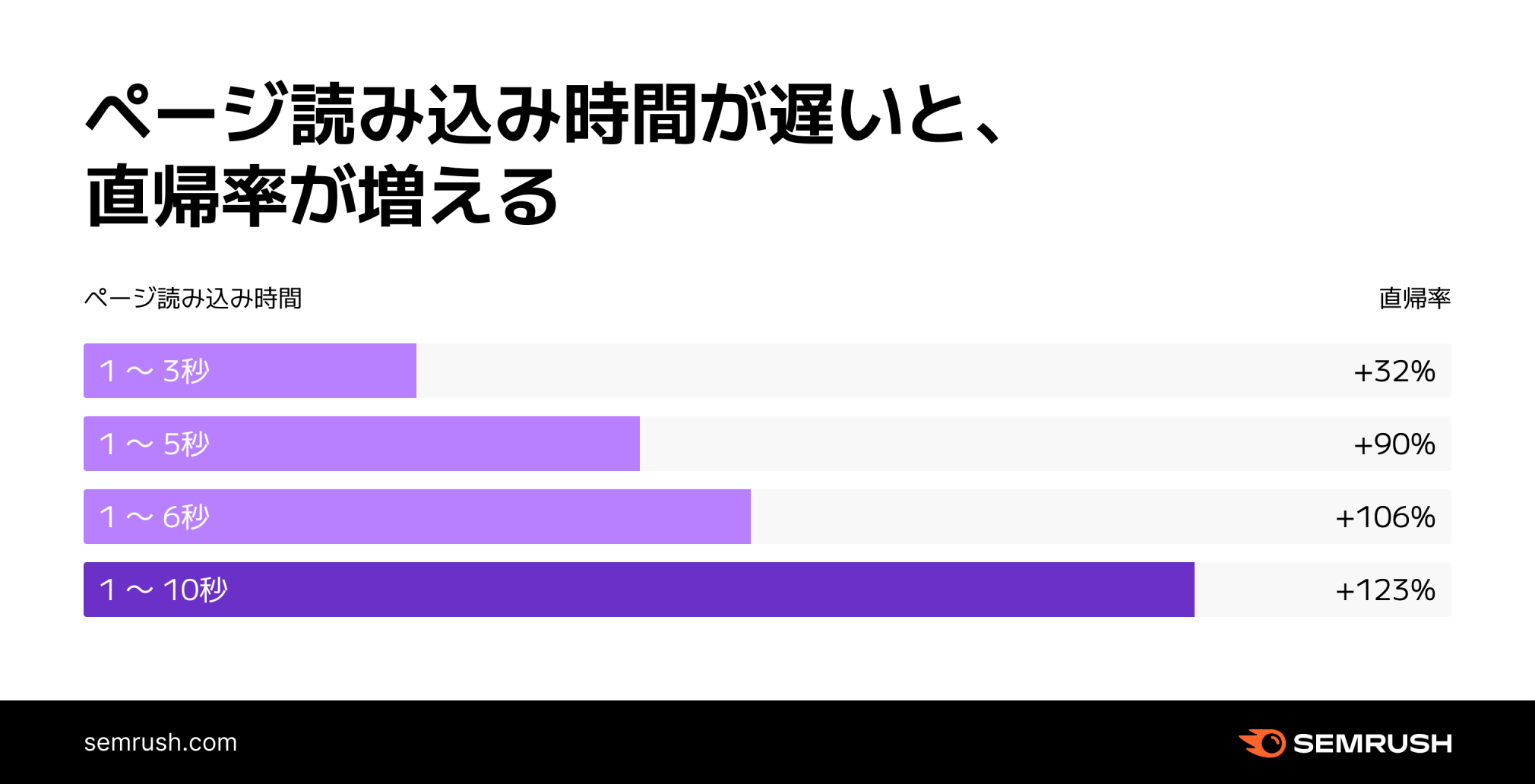
SemrushのSite Auditツールで「サイトパフォーマンス」レポートを使用すると、ウェブサイトのスピード指標がどうなっているかの概要を確認することができます。
以下のようになります。
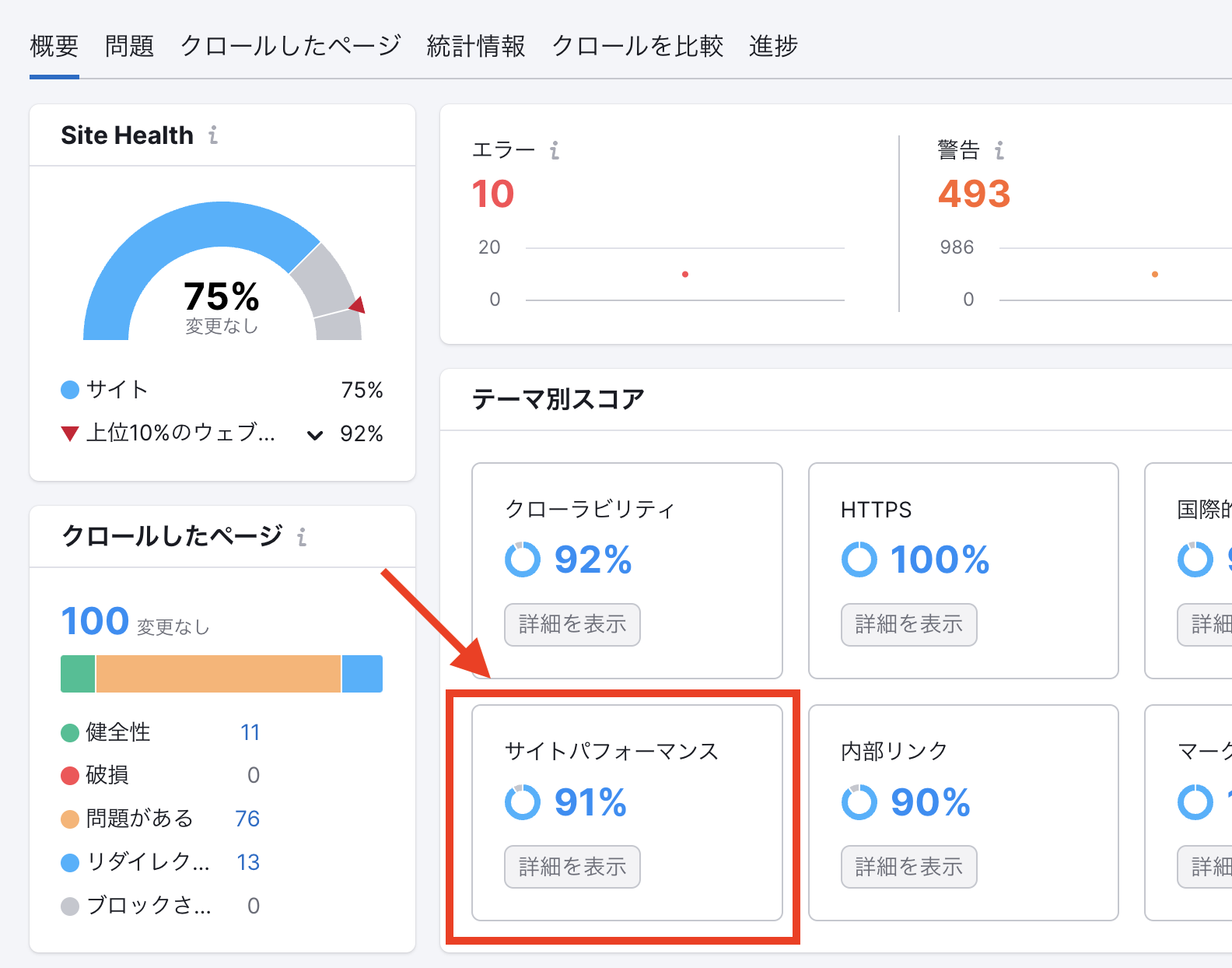
読み込みが遅くなる原因がどこにあるのかを把握でき、修正方法に関する現実的なアドバイスを得ることができます。
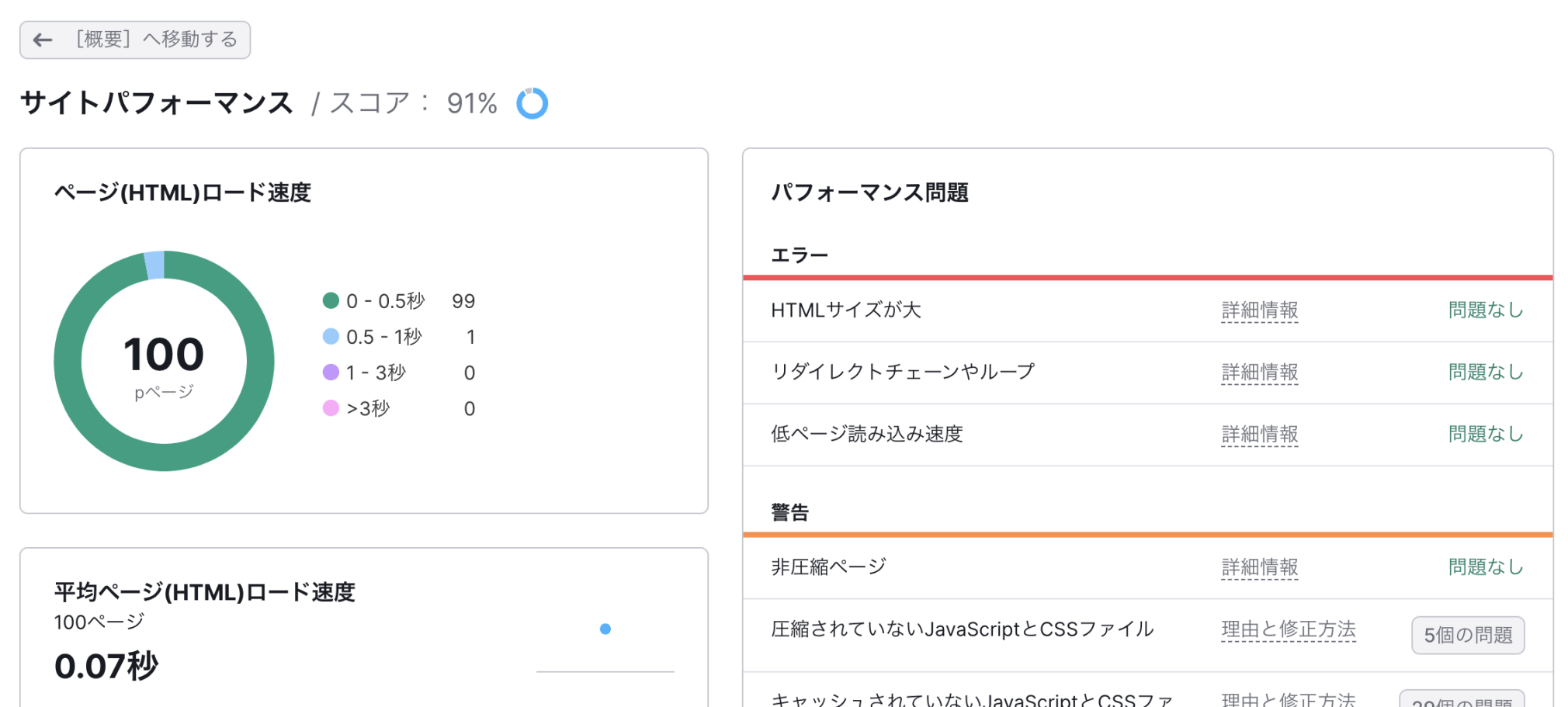
レポートには具体的な推奨事項が表示されます。
例えばこのケースでは、サイト内に圧縮されていないファイルがあることを示しています。
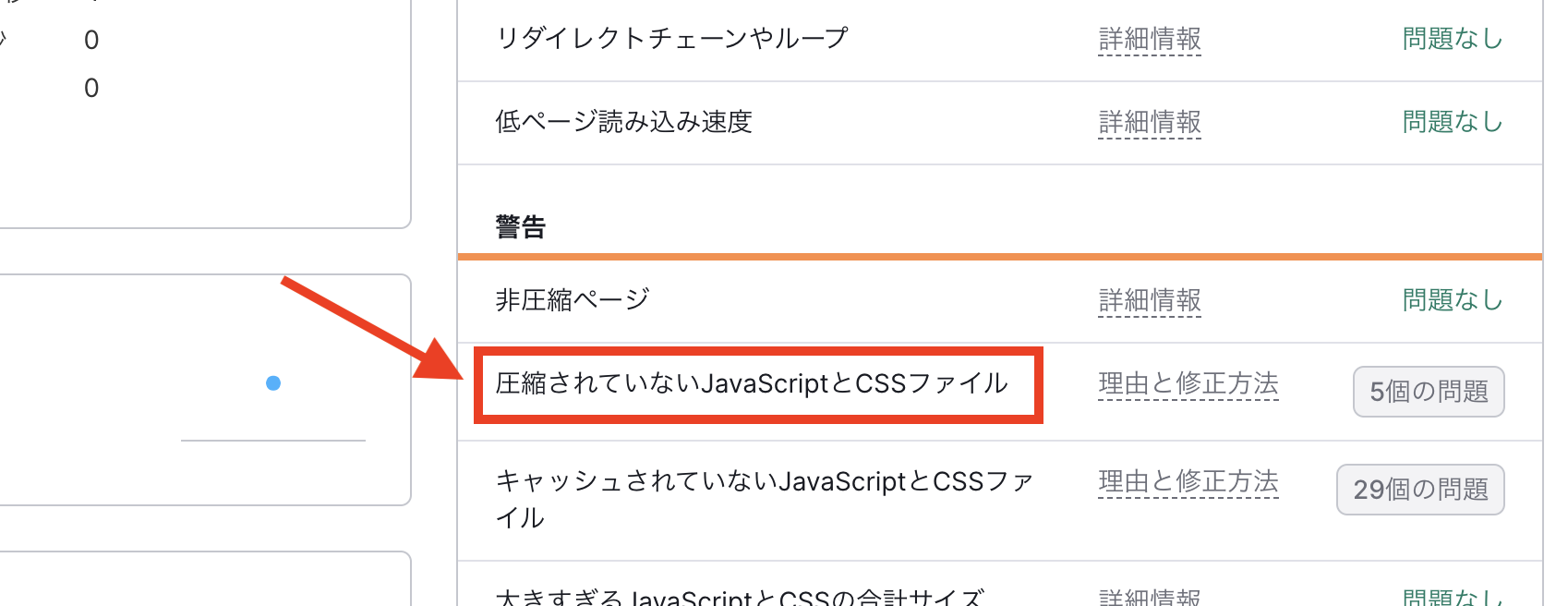
「理由と修正方法」リンクをクリックすると、ポップアップでエラーと修正方法についての詳細を確認できます。
以下のようになります。
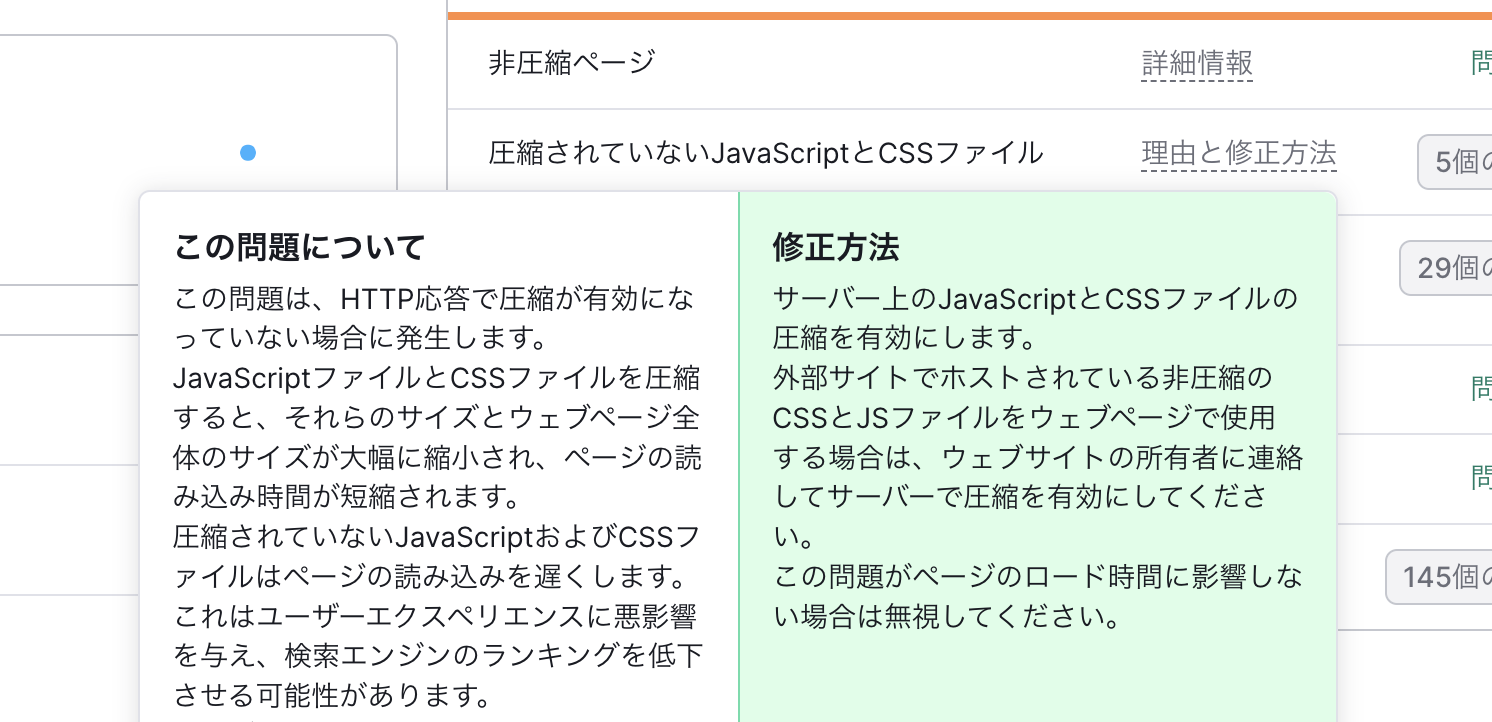
ウェブページの圧縮を有効にするにはまず、PageSpeed Ninjaなどのプラグインをダウンロードします。
TinyPNGのような画像圧縮ツールをダウンロードして、画像サイズを小さく保つこともできます。
モバイルユーザーエクスペリエンスを最適化する
モバイルトラフィックは、世界中の全ウェブトラフィックの半分以上を占めています。
つまり、直帰率を下げたい場合は、スマートフォンやタブレットでもサイトが適切に表示されるようにする必要があります。
直感的なナビゲーション、大きなフォント、レスポンシブ画像などもそれに含まれます。
ここでは、モバイルユーザーエクスペリエンスを最適化する方法についてご説明します。
まず、モバイル端末でのサイトのパフォーマンスをチェックします。
一番簡単に素早くチェックできるのが、Googleのモバイルフレンドリーテストです。
テストしたいページのURLを入力し、「URLをテスト」をクリックします。
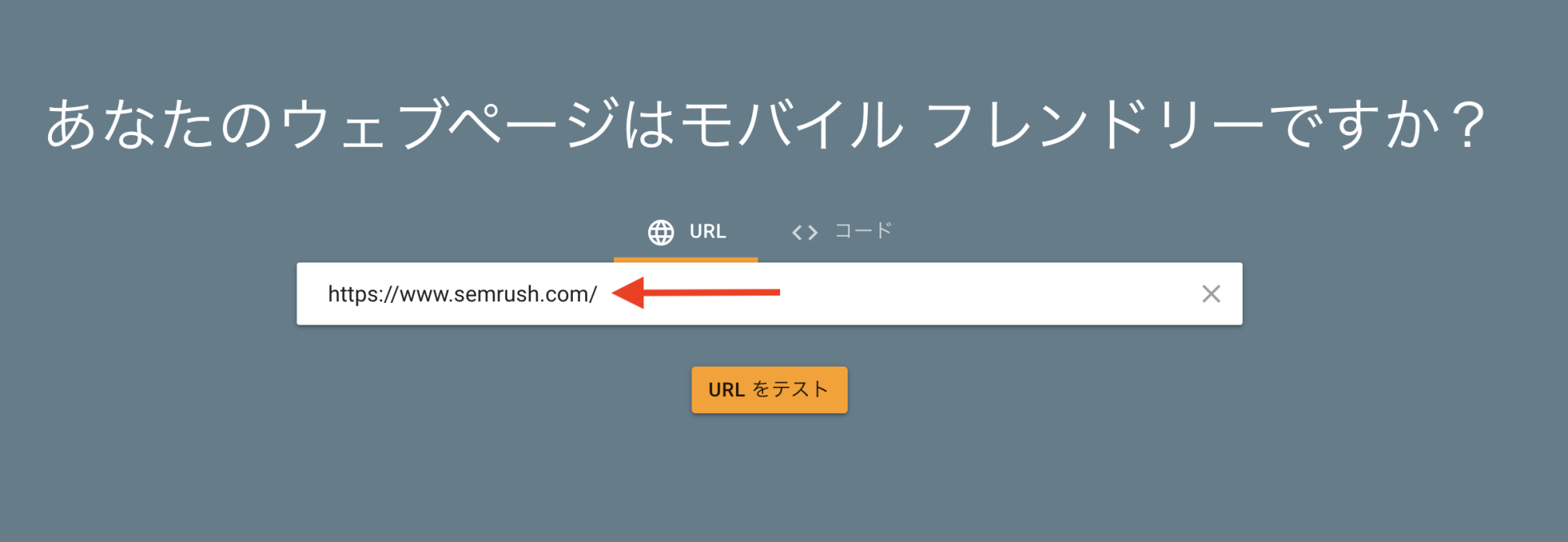
数秒後、ページがモバイル端末で利用可能かどうかの判定が行われます。
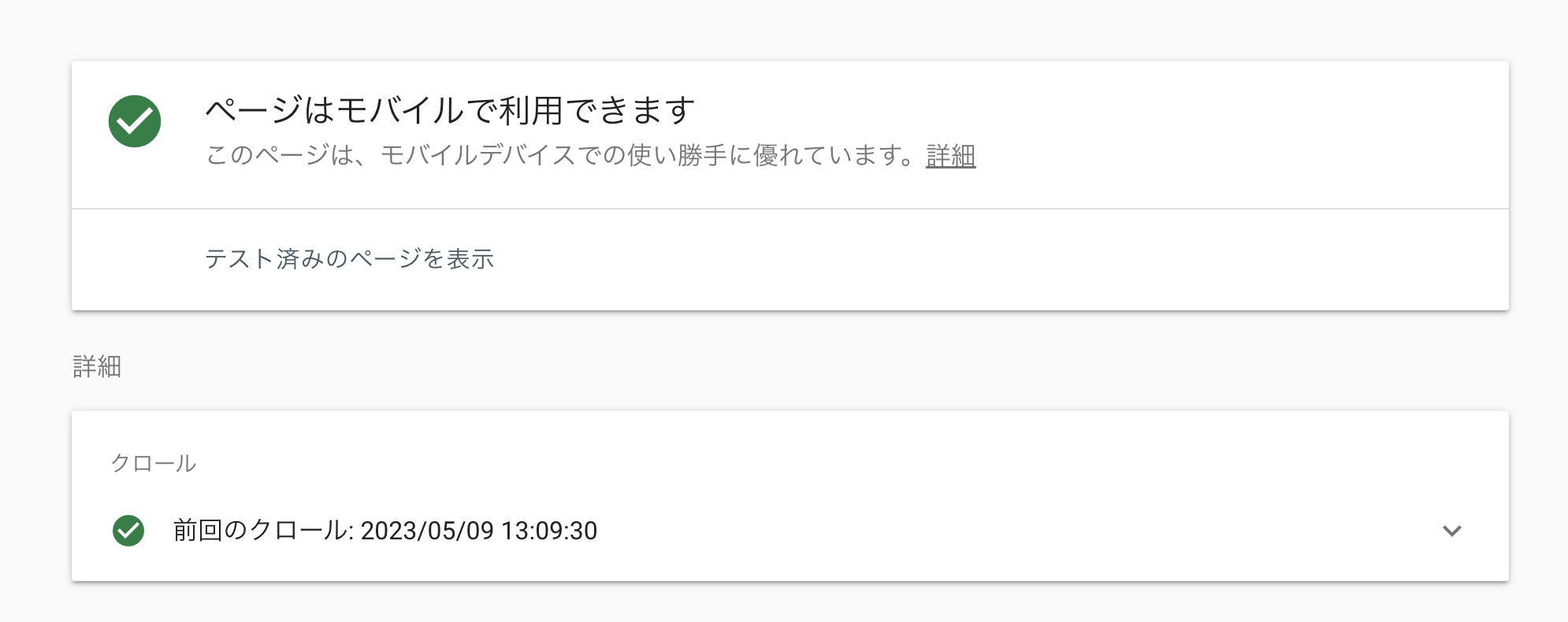
「テスト済みのページを表示」をクリックすると、URLのスクリーンショットと詳細が表示されます。
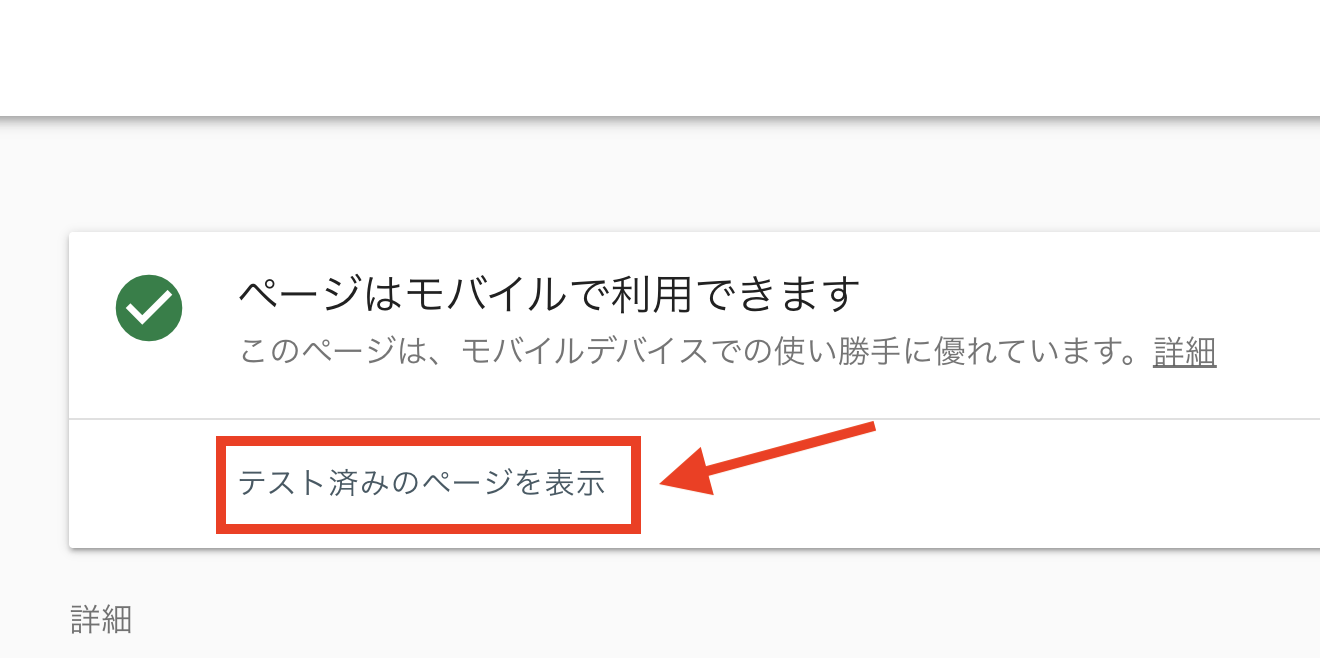
URLがモバイル端末で利用不可と判断された場合は、「詳細」セクションに進み、その理由を確認します。
Google Chromeを使用して、モバイル端末ではそのページが実際にどのように表示されるのかを確認することもできます。
これは、サイト構築時に素早く簡単に行える便利なテストです。モバイル端末でサイトがどう見えているかを即座にチェックすることもできます。
そのためには、確認したいページに移動し、ページのどこかを右クリックします。次に「検証」をクリックします。
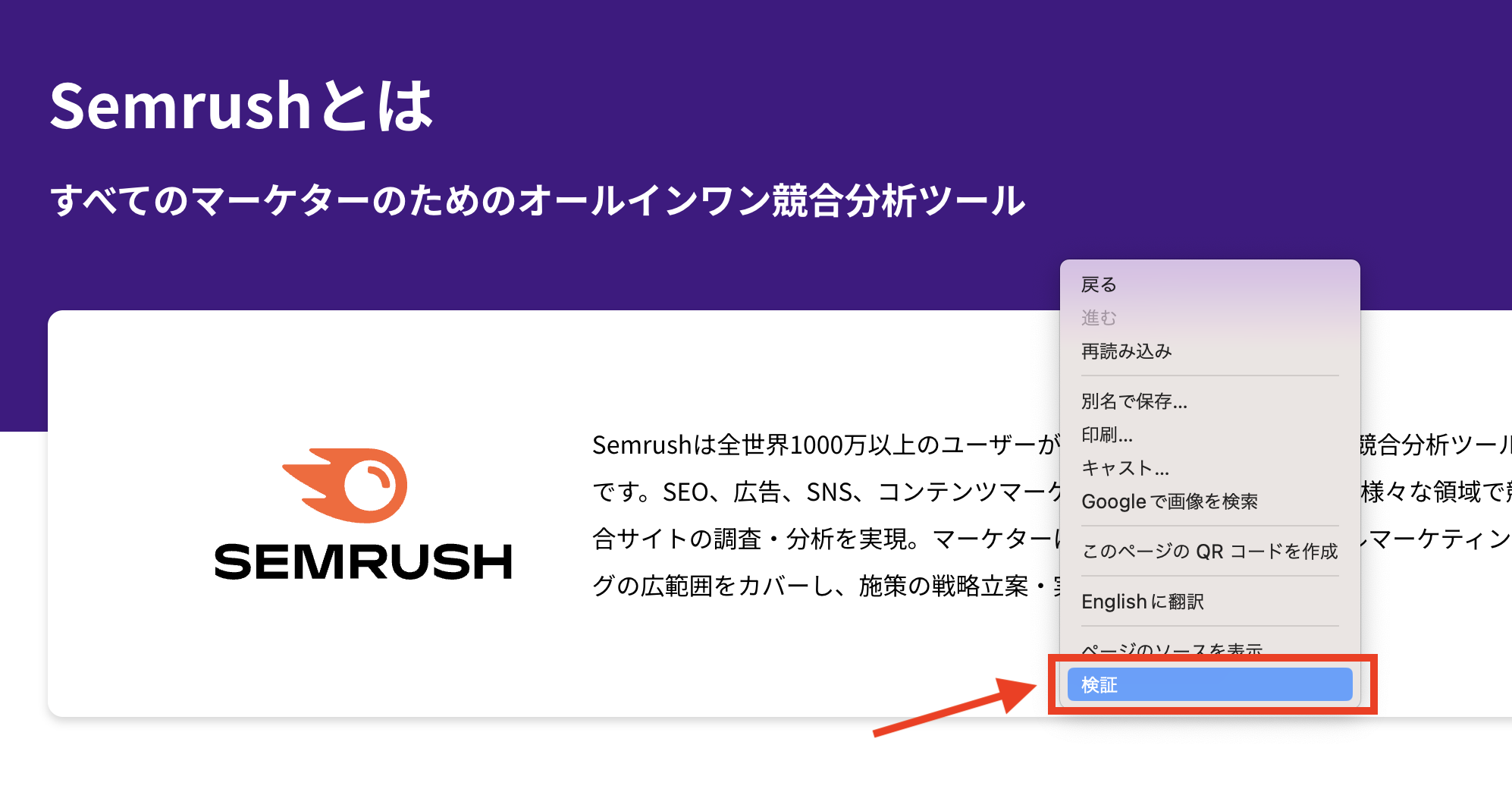
ページの右側か下側に検証ウィンドウが表示されます。
ウインドウの中で、モバイル端末のアイコンをクリックします。
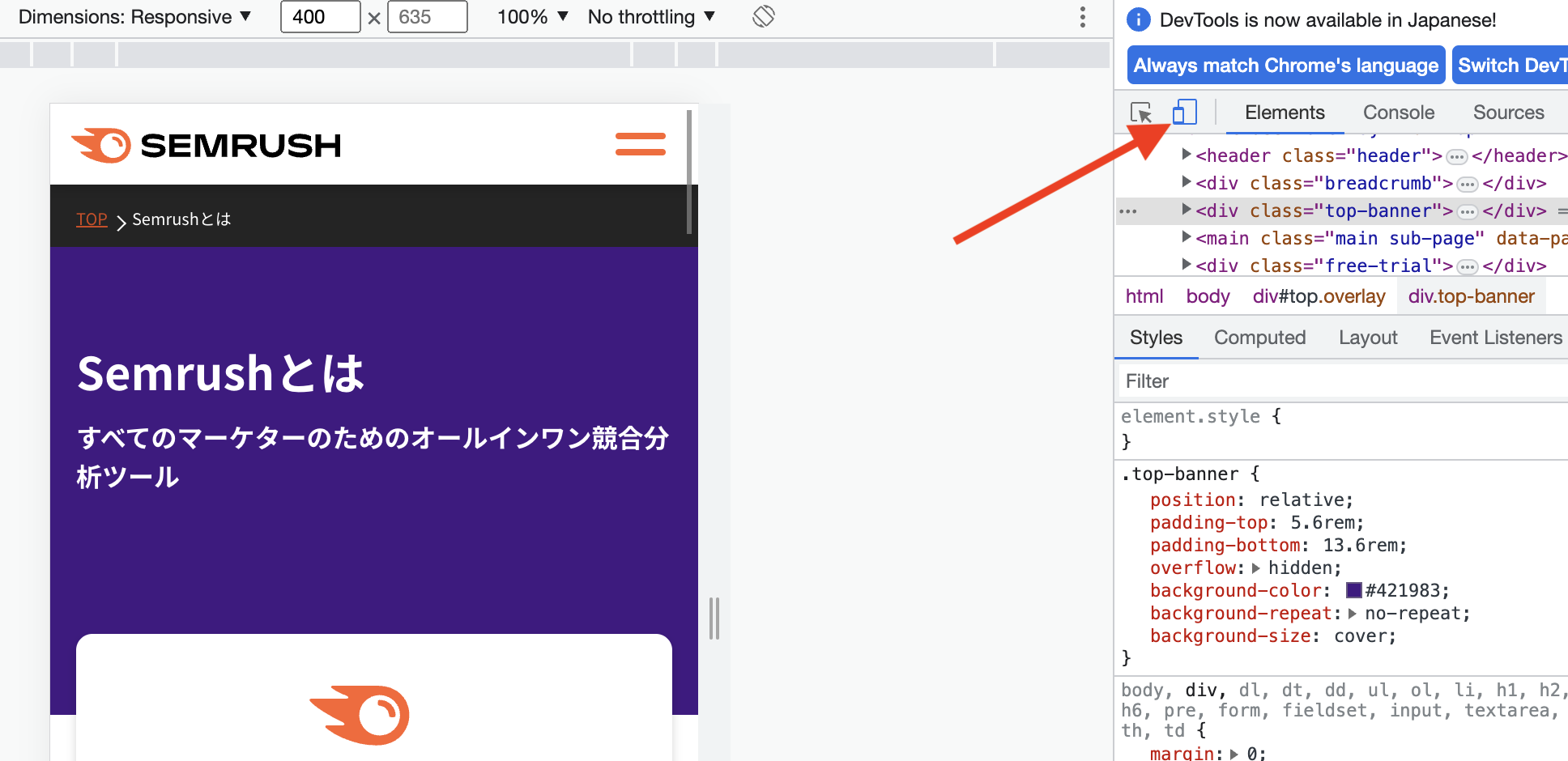
様々なデバイスでページがどう見えているかを確認したい場合は、スクリーンサイズを変更します。
スクリーンサイズの変更には、ウィンドウの左上にある「レスポンシブ」ドロップダウンメニューを使用します。
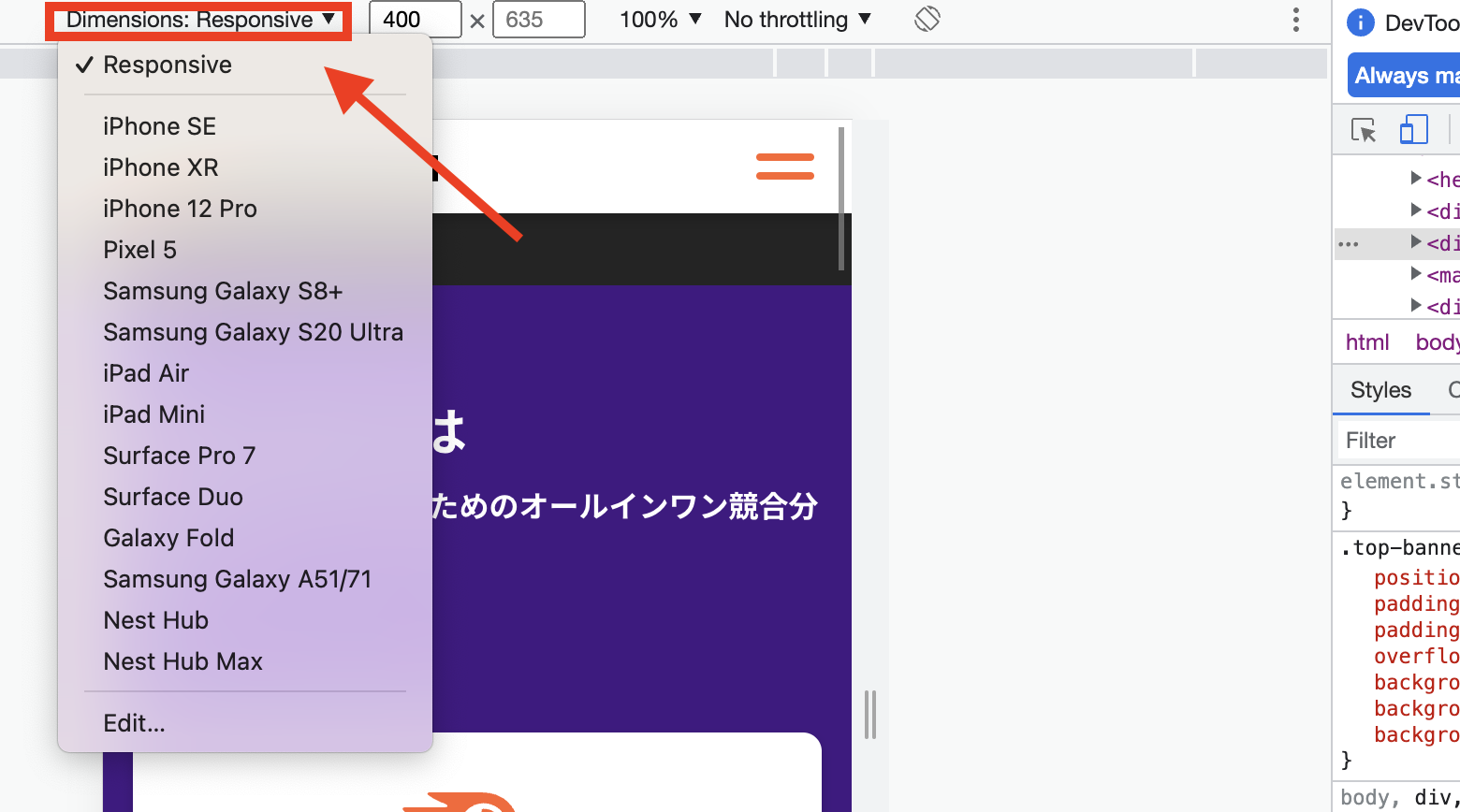
通常のスクリーンサイズに戻すには、右端にある「X」印をクリックします。
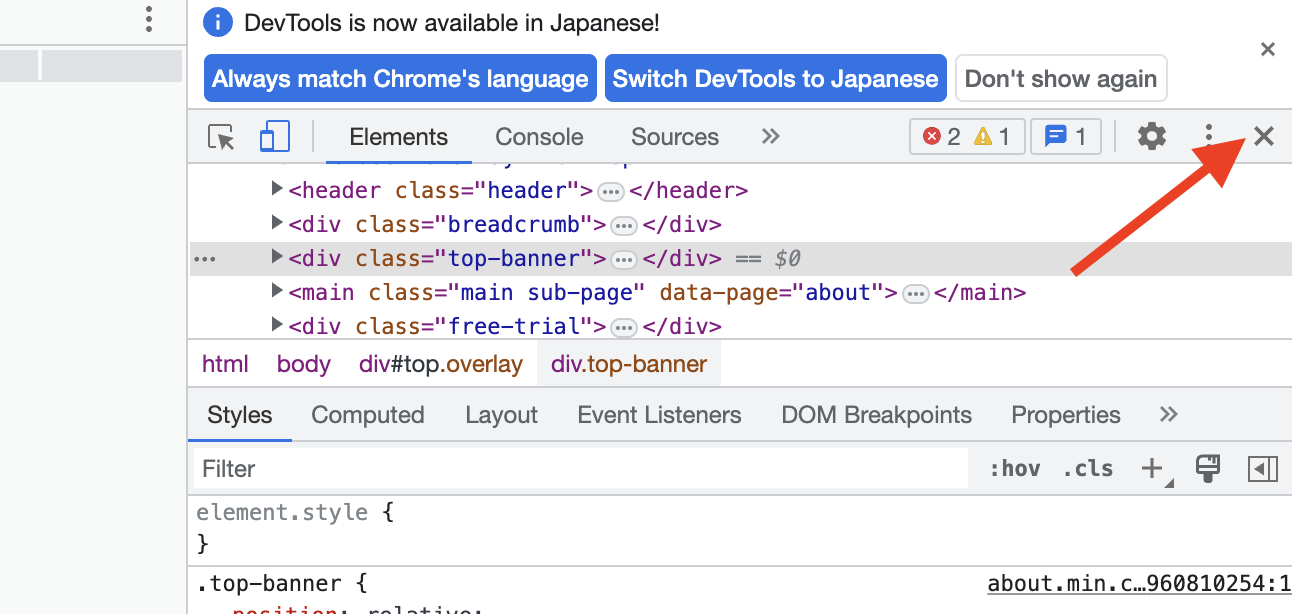
内部リンクを戦略的に使用する
訪問者がページから直帰するのを防ぎたい場合は、サイトの他のコンテンツへとつながる内部リンクを追加することもご検討ください。
この方法は特に、ブログの記事では有効的です。
関連する記事にリンクすると、訪問者がそのリンクをクリックして他の記事を読めるようになります。
他の記事を読んでくれれば、直帰につながる可能性が低くなります。
もう一つ、記事の最後に「関連記事」のセクションを追加するのも効果的です。
以下のようになります。
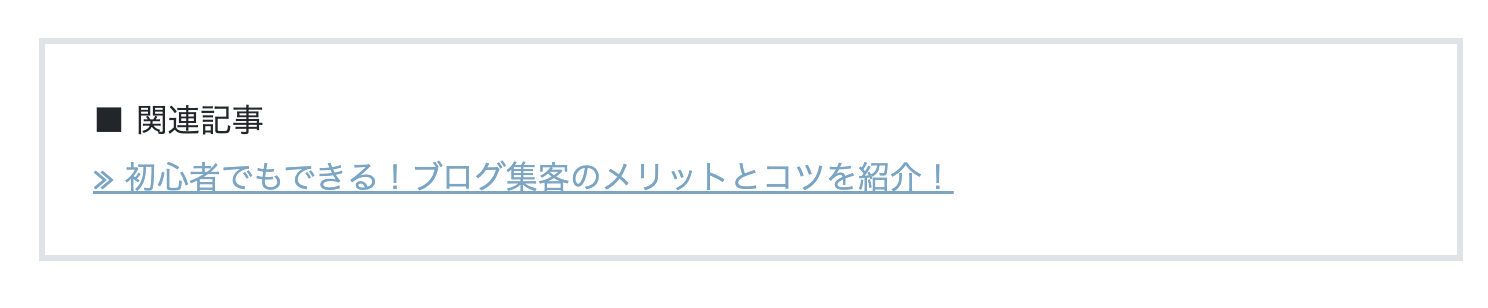
こうすることで、記事を読み終わった訪問者がそのまま直帰するのではなく、他のアクションを取れるようにします。
注:内部リンクは、以下の理由でもSEOの成功にとって欠かせません。
- Googleがサイト内の全ページを見つけ、理解するのに役立つ
- Googleがサイト内のどのページが最も重要であるかを理解するのに役立つ
コンテンツが読みやすくする
ウェブ訪問者は、急いで何かを知ろうとしているので、欲しい情報があるかざっと拾い読みします。
ということは、欲しい情報が早く見つからないと、直帰してしまいます。
コンテンツを読みやすくするには、いくつかの方法があります。
- 小見出しを使う。見出しを使うとコンテンツがセクションに分解され、理解しやすくなります。そうすると、読者にとってはコンテンツを拾い読みして理解するのがはるかに簡単になるのです。
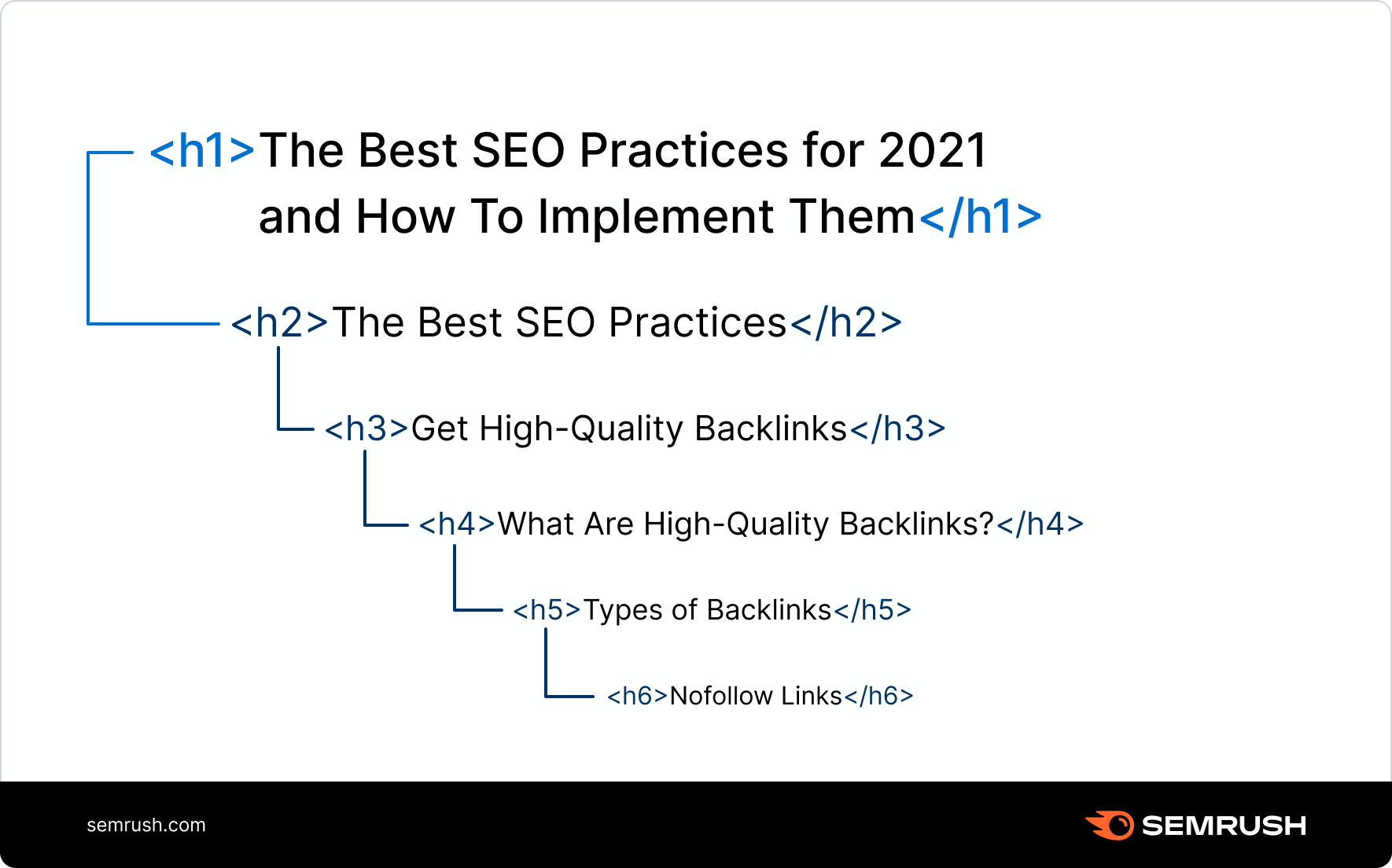
- 余白を使う。文章のまわりに余白をたっぷりとって、コンテンツに視覚的な余裕を持たせましょう。以下のようになります。
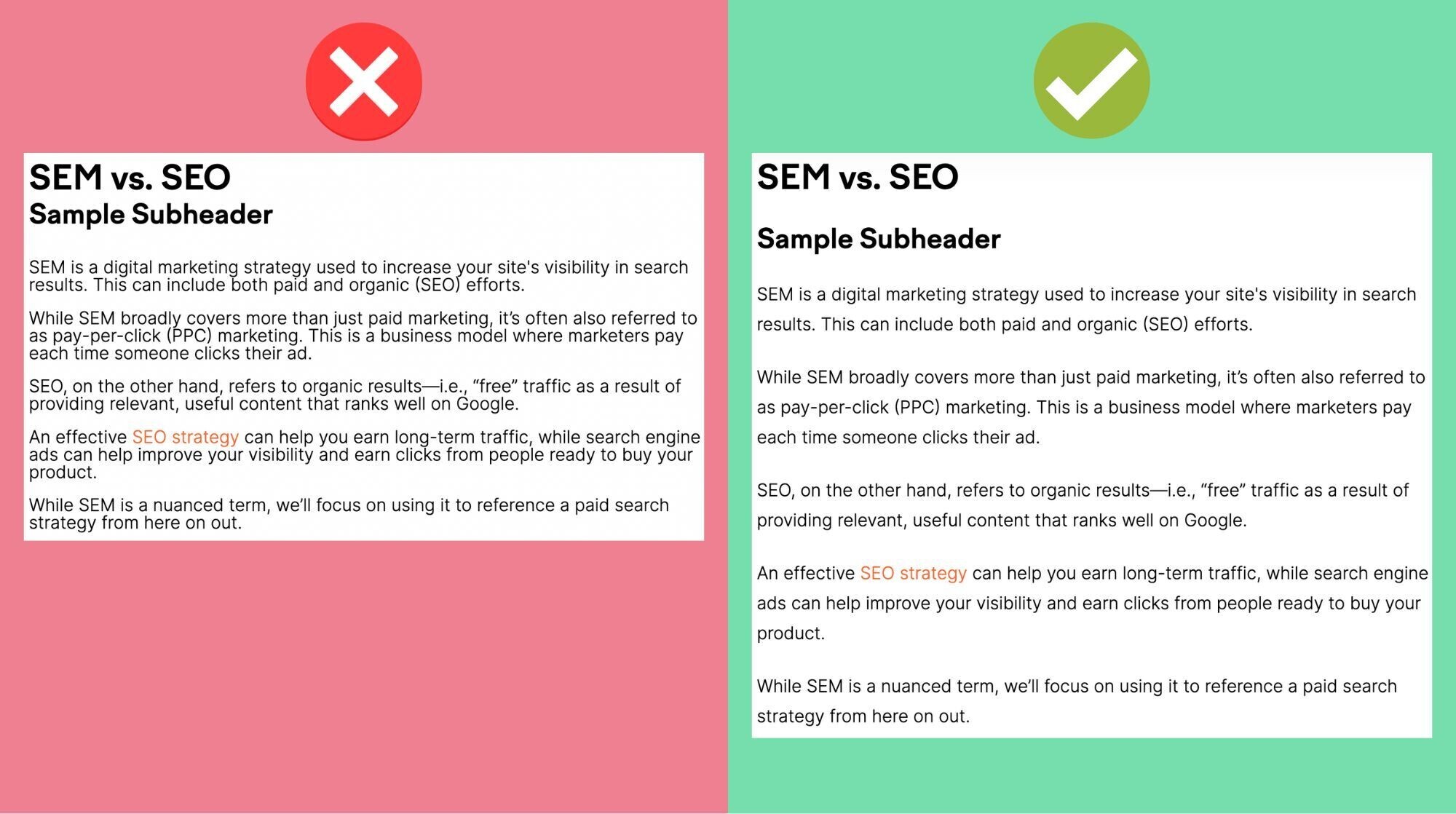
- 段落や文を短くする。段落を1つか2つの文のかたまりに分解しましょう。そして、1文あたり1つのアイデアだけを書くようにしましょう。
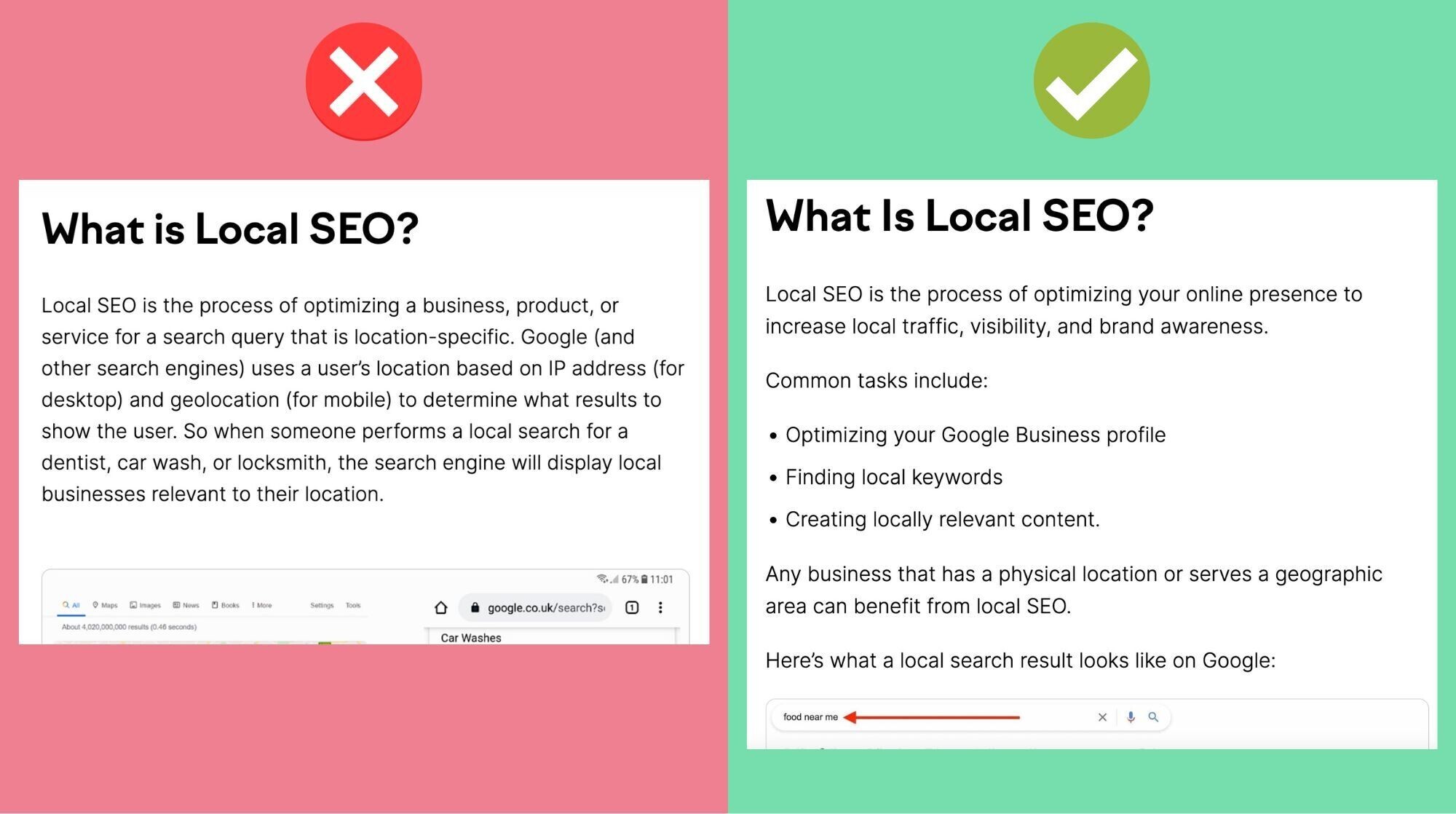
検索意図を満たす
検索意図とは、ユーザーが検索エンジンにクエリを入力するときに持っている主な目標のことです。
その一方で、入力された検索クエリと最も関連性の高い結果を提供することが、検索エンジンの主な目標です。
ということは、検索者が探している情報を提供できるページになっていなければ、検索者は検索結果ページに直帰してしまいます。
検索意図を一度で満たすために有効なのが、SERP(検索エンジン結果ページ)の分析です。
なぜでしょうか?Googleは、キーワードから検索者が何を探しているのかをすでに把握しています。これを利用するのです。
ここでは、簡単にSERP分析を行う方法をご説明します。
例えば、コンテンツライティングについての記事を書きたいと思っているとします。
Googleで“コンテンツライティング”を検索します。
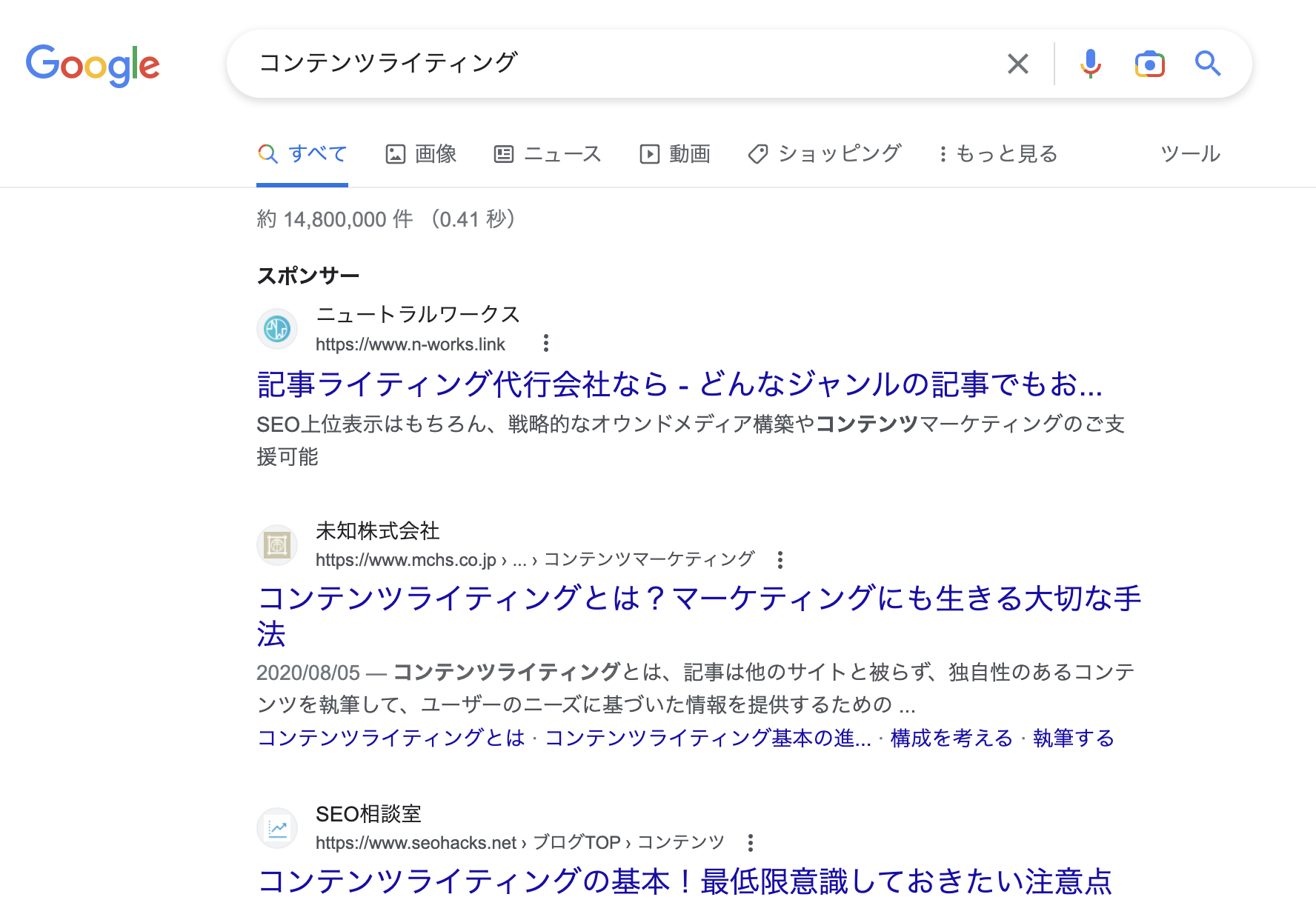
SERPに表示されているページから、検索結果のほとんどは初心者用のガイドになっていることがわかります。そういったガイドでは、「コンテンツライティングとは?」というような基本的な問いかけをしています。
コンテンツライティングとは何か、書き方やヒント、実例などに焦点を当てて、読者に情報を提供しています。
一方、“コンテンツライティングサービス”というキーワードだと、コンテンツ作成サービスを提供している様々な会社が出てきます。
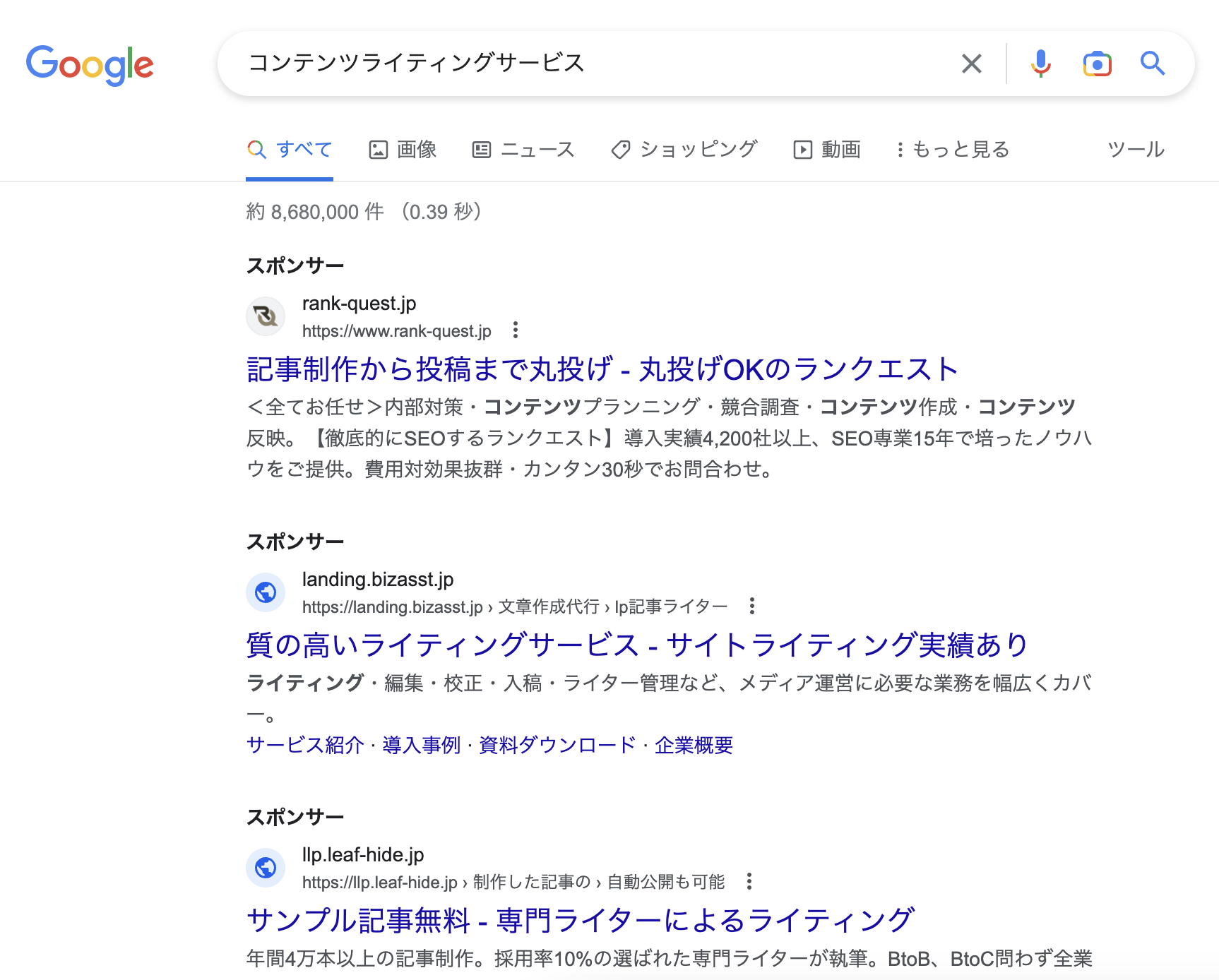
よって、「コンテンツライティングのサービスとは」を説明する記事を作成しても、“コンテンツライティングサービス”というキーワードでは検索順位が上がらない可能性が高いのです。
なぜでしょうか?そのコンテンツでは検索意図を満たせないからです。
Semrushのキーワード概要のようなツールを使用して、キーワードごとの検索意図を素早く確認することもできます。
まず、ターゲットとするキーワードを入力し、「検索」をクリックします。

次に「目的」ボックスを探します。
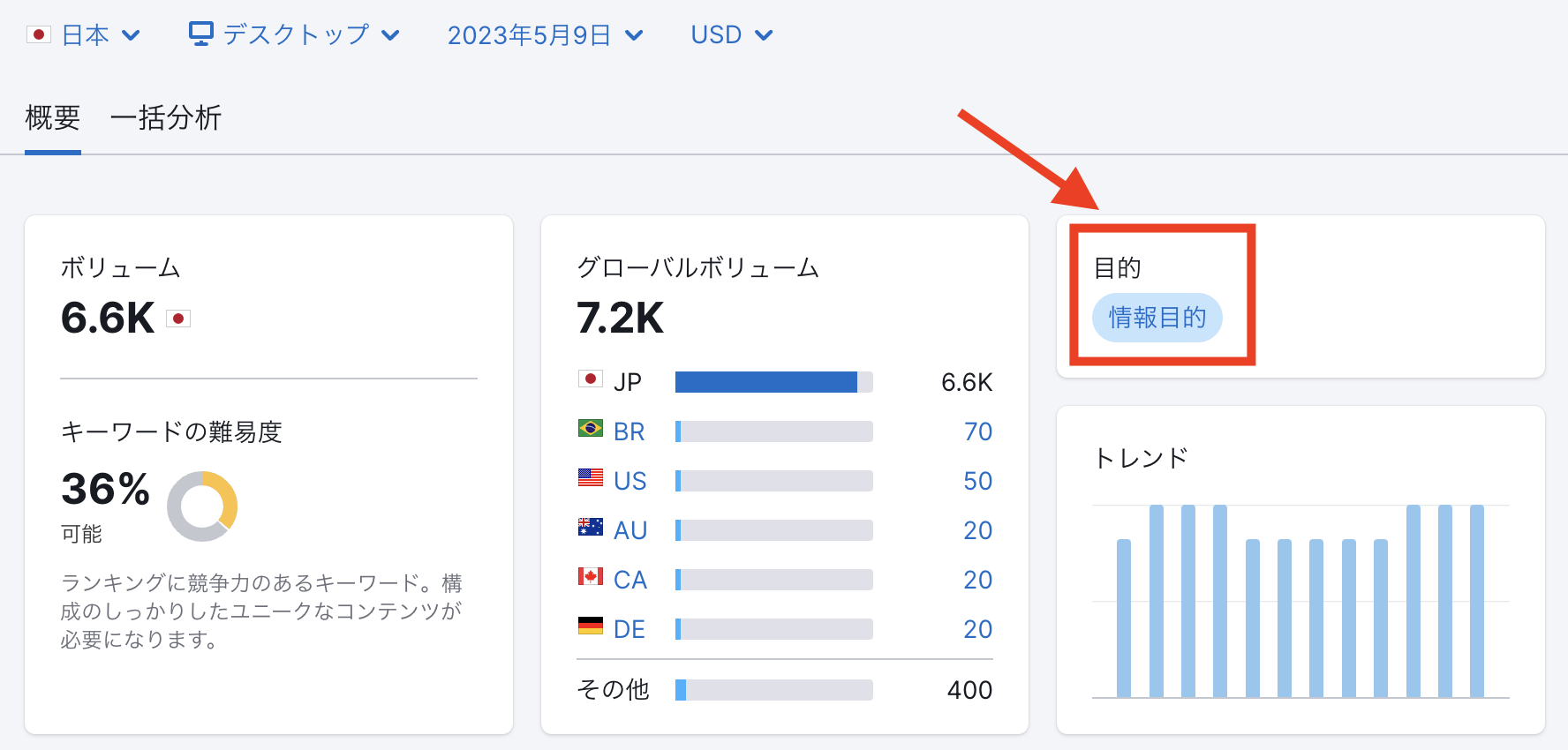
このキーワードの意図はインフォメーショナル(情報型)であることがわかります。
つまり、ユーザーは具体的な質問やトピックについて、もっと詳しく知りたいと思っています。
下の「質問」ボックスで、関連する質問を確認することもできます。この情報をもとに、これらの質問に応えられるような記事を書くとよいでしょう。
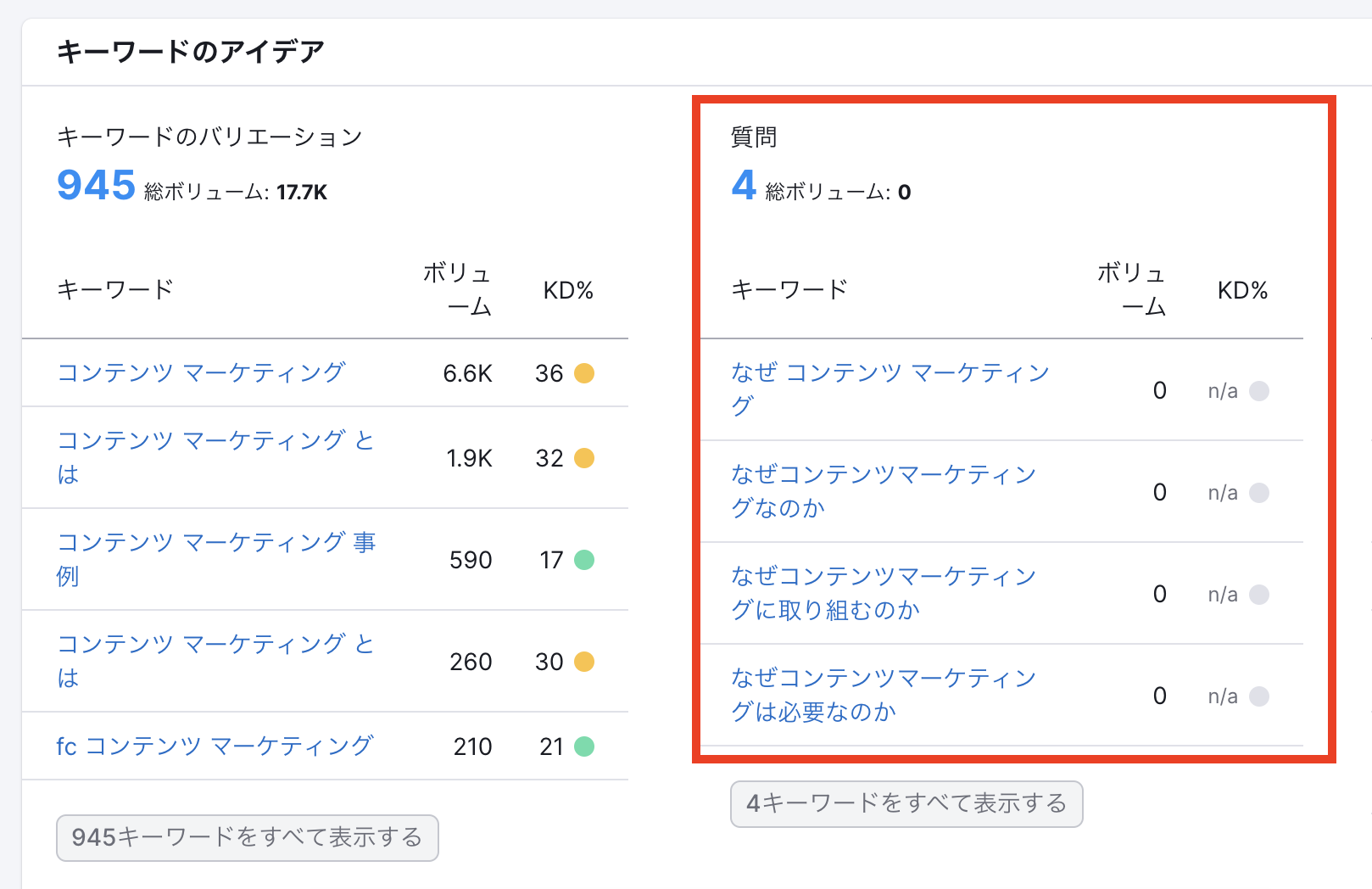
検索意図について詳しく知るには、詳細ガイドをお読みください。
目次を使う
目次で内容を列挙しておくと、探している情報(検索意図)が手に入ることを読者に伝えることができます。
また、読者は最も関心のあるセクションまでスキップできるようにもなります。
この2つが簡単にできるようにするだけで、訪問者が直帰する可能性が少なくなります。
例えば、このページを訪問したとしましょう。
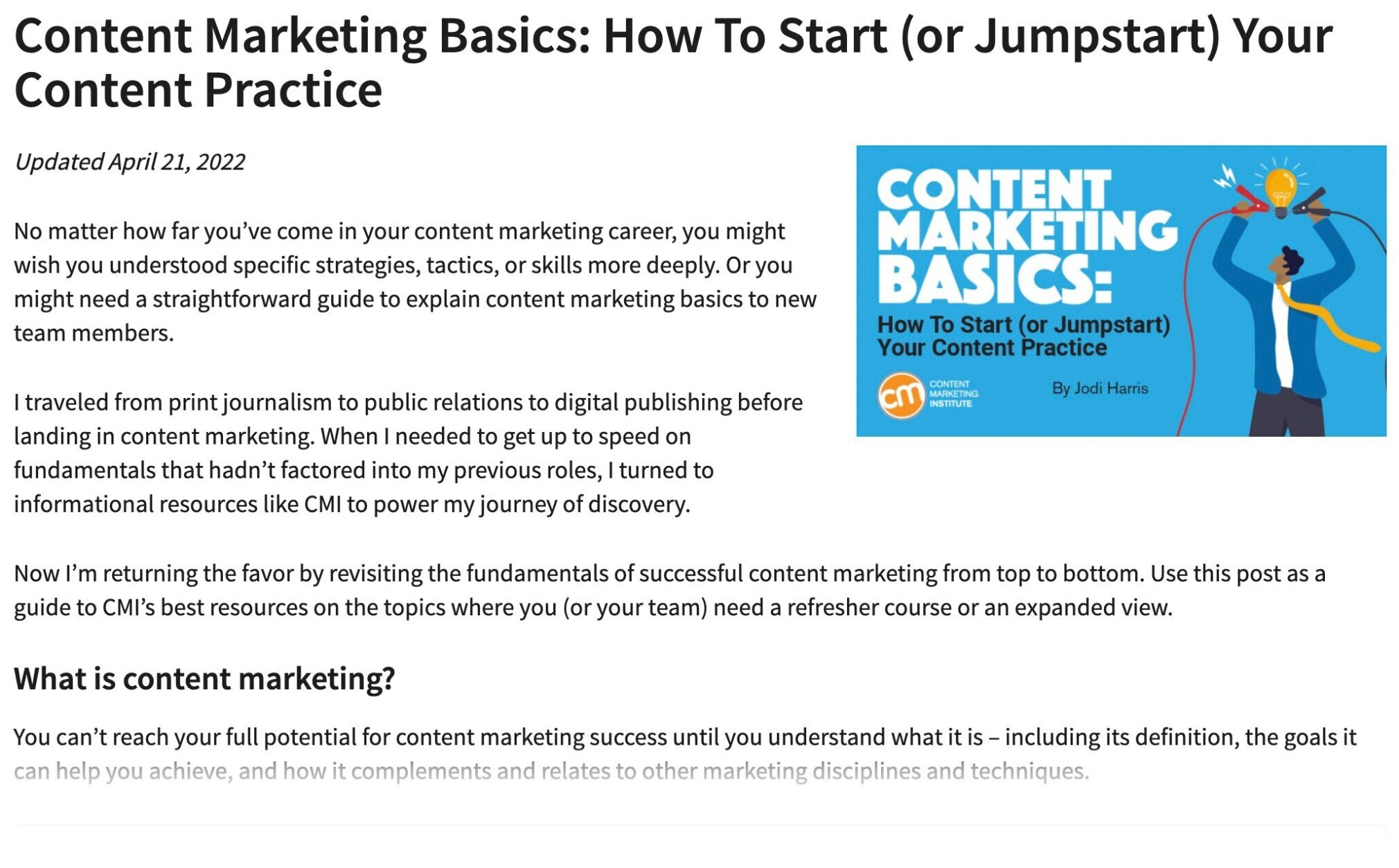
ガイドとしては素晴らしい記事です。
しかし、具体的なアドバイスや戦略、手順を見つけるのが非常に難しい作りになっています。
一方、こちらガイドでは探している情報がすぐに見つかります。
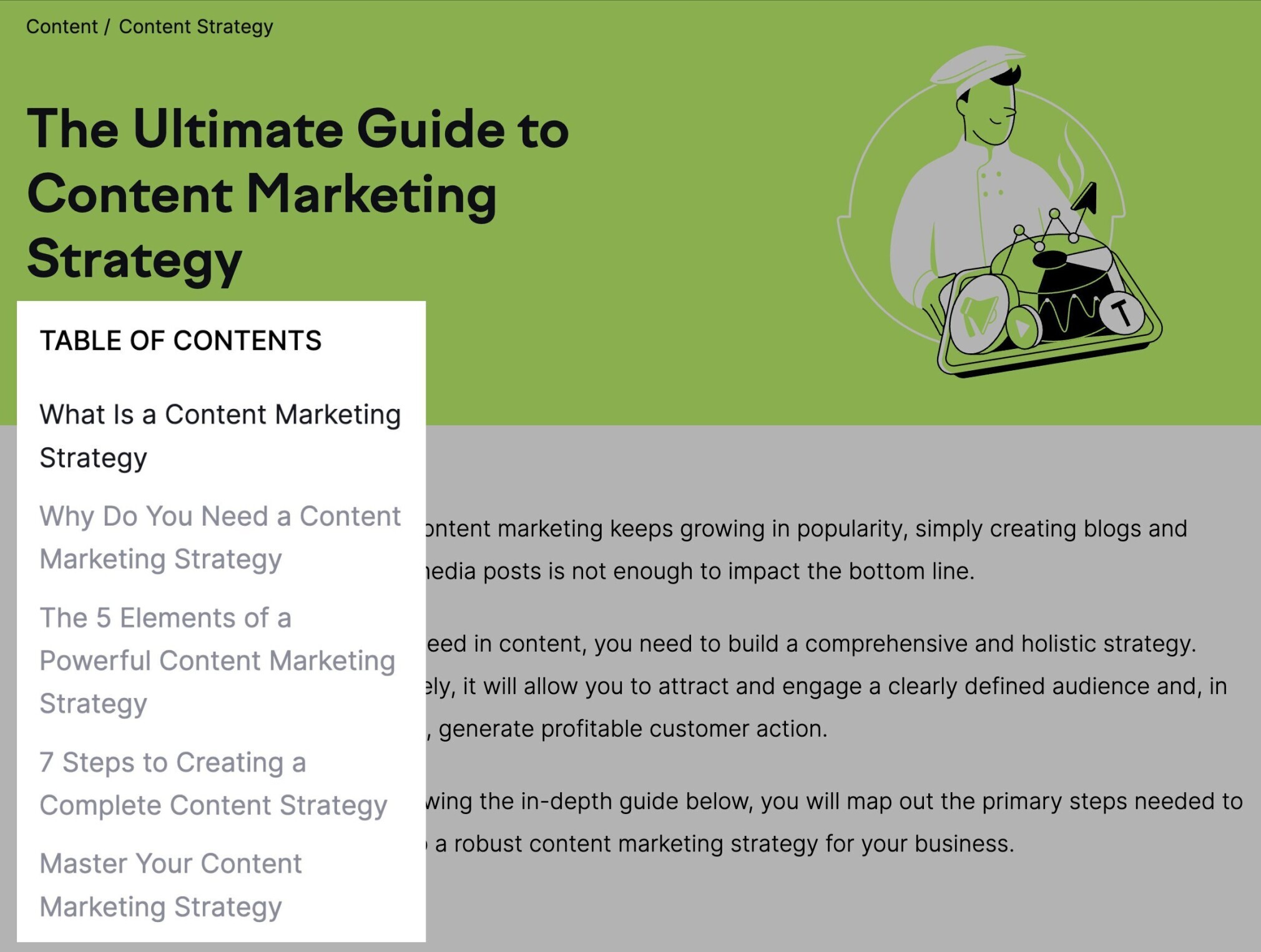
おまけのアドバイス:魅力的な目次を作りましょう。イメージは、映画の予告編を観て、本編が観たくなるような目次です。記事を読み続けてもらうための、売り込み文句だと考えてください。
もっと詳しく学ぶ
これで、直帰率についてしっかり理解できたのではないでしょうか?もっと詳しく学びたい場合は、以下の記事をぜひお役立てください。